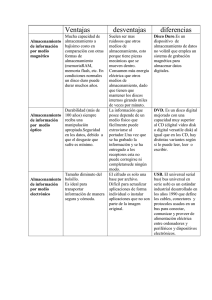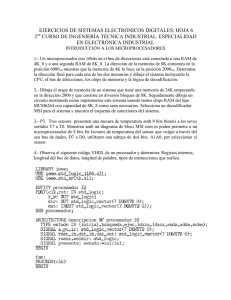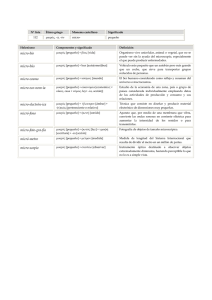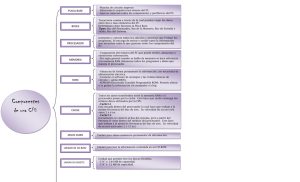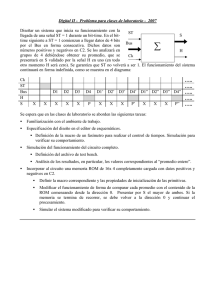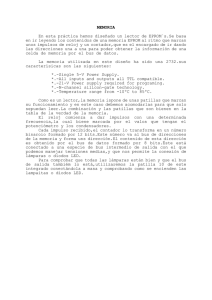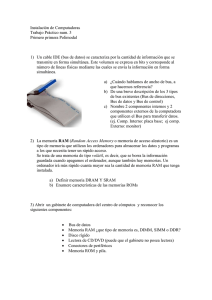material diciembre - Instituto Sagrado Corazón de Jesús
Anuncio
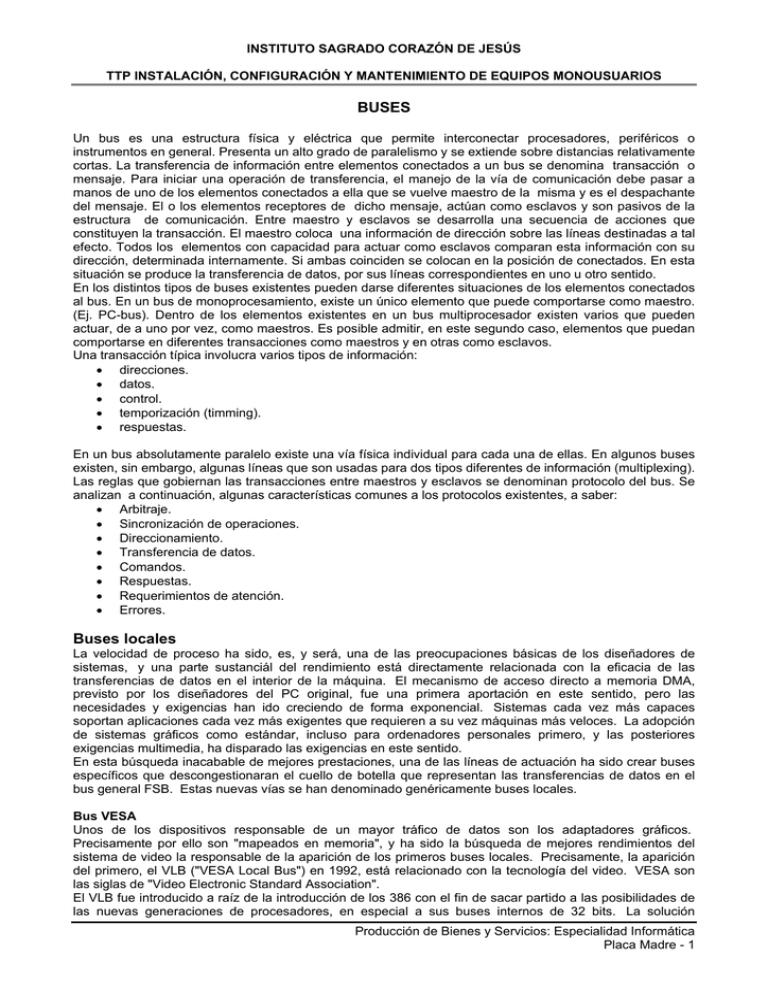
INSTITUTO SAGRADO CORAZÓN DE JESÚS TTP INSTALACIÓN, CONFIGURACIÓN Y MANTENIMIENTO DE EQUIPOS MONOUSUARIOS BUSES Un bus es una estructura física y eléctrica que permite interconectar procesadores, periféricos o instrumentos en general. Presenta un alto grado de paralelismo y se extiende sobre distancias relativamente cortas. La transferencia de información entre elementos conectados a un bus se denomina transacción o mensaje. Para iniciar una operación de transferencia, el manejo de la vía de comunicación debe pasar a manos de uno de los elementos conectados a ella que se vuelve maestro de la misma y es el despachante del mensaje. El o los elementos receptores de dicho mensaje, actúan como esclavos y son pasivos de la estructura de comunicación. Entre maestro y esclavos se desarrolla una secuencia de acciones que constituyen la transacción. El maestro coloca una información de dirección sobre las líneas destinadas a tal efecto. Todos los elementos con capacidad para actuar como esclavos comparan esta información con su dirección, determinada internamente. Si ambas coinciden se colocan en la posición de conectados. En esta situación se produce la transferencia de datos, por sus líneas correspondientes en uno u otro sentido. En los distintos tipos de buses existentes pueden darse diferentes situaciones de los elementos conectados al bus. En un bus de monoprocesamiento, existe un único elemento que puede comportarse como maestro. (Ej. PC-bus). Dentro de los elementos existentes en un bus multiprocesador existen varios que pueden actuar, de a uno por vez, como maestros. Es posible admitir, en este segundo caso, elementos que puedan comportarse en diferentes transacciones como maestros y en otras como esclavos. Una transacción típica involucra varios tipos de información: • direcciones. • datos. • control. • temporización (timming). • respuestas. En un bus absolutamente paralelo existe una vía física individual para cada una de ellas. En algunos buses existen, sin embargo, algunas líneas que son usadas para dos tipos diferentes de información (multiplexing). Las reglas que gobiernan las transacciones entre maestros y esclavos se denominan protocolo del bus. Se analizan a continuación, algunas características comunes a los protocolos existentes, a saber: • Arbitraje. • Sincronización de operaciones. • Direccionamiento. • Transferencia de datos. • Comandos. • Respuestas. • Requerimientos de atención. • Errores. Buses locales La velocidad de proceso ha sido, es, y será, una de las preocupaciones básicas de los diseñadores de sistemas, y una parte sustanciál del rendimiento está directamente relacionada con la eficacia de las transferencias de datos en el interior de la máquina. El mecanismo de acceso directo a memoria DMA, previsto por los diseñadores del PC original, fue una primera aportación en este sentido, pero las necesidades y exigencias han ido creciendo de forma exponencial. Sistemas cada vez más capaces soportan aplicaciones cada vez más exigentes que requieren a su vez máquinas más veloces. La adopción de sistemas gráficos como estándar, incluso para ordenadores personales primero, y las posteriores exigencias multimedia, ha disparado las exigencias en este sentido. En esta búsqueda inacabable de mejores prestaciones, una de las líneas de actuación ha sido crear buses específicos que descongestionaran el cuello de botella que representan las transferencias de datos en el bus general FSB. Estas nuevas vías se han denominado genéricamente buses locales. Bus VESA Unos de los dispositivos responsable de un mayor tráfico de datos son los adaptadores gráficos. Precisamente por ello son "mapeados en memoria", y ha sido la búsqueda de mejores rendimientos del sistema de video la responsable de la aparición de los primeros buses locales. Precisamente, la aparición del primero, el VLB ("VESA Local Bus") en 1992, está relacionado con la tecnología del video. VESA son las siglas de "Video Electronic Standard Association". El VLB fue introducido a raíz de la introducción de los 386 con el fin de sacar partido a las posibilidades de las nuevas generaciones de procesadores, en especial a sus buses internos de 32 bits. La solución Producción de Bienes y Servicios: Especialidad Informática Placa Madre - 1 INSTITUTO SAGRADO CORAZÓN DE JESÚS TTP INSTALACIÓN, CONFIGURACIÓN Y MANTENIMIENTO DE EQUIPOS MONOUSUARIOS consistió en conectar directamente con el procesador dos o tres de los dispositivos externos, que necesitaban de una conexión rápida, mediante un bus de 32 bits dotado de unos zócalos especiales. Los elementos que se solían conectar eran principalmente adaptadores de video, placas controladoras de disco duro (IDE y SCSI) y tarjetas LAN. Sin embargo, causaron bastantes problemas, en especial cuando se utilizaban dos o más de dichas tarjetas a frecuencias elevadas (para la época) de 50/60 MHz. Nota: Los conectores VLB eran de apariencia similar a los antiguos conectores EISA de 16 bits muy extendidos entonces, solo que añadiéndoles una tercera sección de contactos, lo que hacía que estos dispositivos se montaran en placas muy largas y notoriamente difíciles de conectar y desconectar de sus zócalos. Bus AGP AGP significa "Advanced Graphics Port". Se trata de un bus independiente del bus general dotado de un zócalo específico para tarjetas gráficas. El bus de datos AGP es de 32 bits a 66 MHz, aunque incluye la posibilidad de doblar o cuadruplicar las características básicas, hasta una tasa de transferencia máxima de 1064 Mbits por segundo. Nota: En realidad podría argumentarse que no es un bus en el sentido amplio, más bien se trata de una extensión de la norma PCI, razón por la cual en algunos aspectos es idéntica a aquella. Actualmente es un puerto de uso exclusivo para dispositivos gráficos de alta velocidad. Bus serie universal USB ("Universal Serial Bus") Un nuevo estándar para comunicaciones serie que resuelve muchos de los inconvenientes de los antiguos puertos COM. Presenta algunas ventajas frente a los sistemas tradicionales: Soporta dos velocidades, 12 y 1.5 Mb/s; puede incluir alimentación a los dispositivos conectados (si sus demandas son pequeñas, +5 V.); pueden conectarse hasta 127 dispositivos en una especie de cadena (similar a la SCSI aunque de menor velocidad) compartiendo todos ellos el mismo canal, y puede realizarse la conexión y desconexión en "caliente" (sin apagar el equipo). Actualmente todos los PCs disponen de un par de salidas USB y muchos dispositivos, como ratones, escáners, webcams, equipos de fotografía digital, etc. que antes se conectaban a través de puertos COM o LPT lo hacen ahora mediante USB. Bus IEEE 1394 Supuestamente el USB será reemplazado en el futuro por un nuevo estándar, el denominado IEEE 1394, Firewire o iLink. Debe su nombre a que fue propuesto en la recomendación número 1394 del IEEE ("Institute of Electrical and Electronics Engineers"), y es técnicamente muy superior al USB aunque menos popular por el momento. Se trata de un estándar de comunicación serie que permite dos conexiones síncronas o asíncronas simultaneas. La segunda se supone para comunicaciones que no son críticas, mientras que las síncronas permiten garantizar que la transmisión se realizará en un tiempo determinado, y se destina a transmisiones de alta prioridad como audio o video. Presenta una arquitectura escalable con distintas velocidades dentro de un único bus (100, 200 y 400 Mbps). Su topología puede ser lineal o ramificada, y físicamente está constituido por tres pares de cables. El primer par se encarga de la alimentación, que puede variar de 8 a 40 V. cc., los otros dos pares son de tipo trenzado incluidos en una funda plástica que los independiza. Al igual que el USB permite la conexión y desconexión en caliente, y es un estándar abierto (su utilización no supone pago de "royaltys" a ninguna compañía propietaria). LA MOTHERBOARD ( MAIN BOARD, PLACA BASE O PLACA PRINCIPAL DEL PC). Arquitectura Y Teoría De Funcionamiento De Las Motherboards. La Motherboard se distingue bajo varios nombres en computación: placa base, placa principal, placa madre y main board. Dado que representa un organismo central, debemos comprender como funciona y como esta distribuida a fin de diagnosticar acertadamente los problemas que se derivan de ella. 1. Los buses. Son el conjunto de líneas o caminos por los cuales los datos fluyen internamente de una parte a otra de la computadora (CPU, disco duro, memoria). Puede decirse que en las computadoras modernas hay muchos buses, por ejemplo entre los puertos IDE y los drives, entre una placa Aceleradora de video y la memoria Ram, entre el modem y el Chipset, etc. Pero Los buses básicos son: a) el bus interno (bus de datos), o sea el que comunica los diferentes componentes con la CPU y la memoria RAM, formado por los hilos conductores que vemos en el circuito impreso de la placa, y el bus de direcciones. b) El bus de expansión constituido por el conjunto de slots o ranuras en donde se insertan placas independientes de sonido, video, modem, etc. Este según ha aumentado su capacidad de transmisión ha Producción de Bienes y Servicios: Especialidad Informática Placa Madre - 2 INSTITUTO SAGRADO CORAZÓN DE JESÚS TTP INSTALACIÓN, CONFIGURACIÓN Y MANTENIMIENTO DE EQUIPOS MONOUSUARIOS cambiado de nomenclatura: ISA (Industry Standard Architecture), 1981, solo trabaja con un ancho de banda de 16 bits, VESA (Video Electronics Standard Association), 1992, trabaja a 32 bits, pero cayo rápidamente en desuso al aparecer el actual PCI (Peripheral Component Interconnect), 1992, cuyo ancho de banda es de 64 bits. De la velocidad de transmisión del bus interno depende la selección de algunos componentes como el Microprocesador y la memoria Ram en una motherboard, entendiéndose por ejemplo que una PLACA BASE cuya velocidad de transferencia es de 100 MHz, no admite procesadores Pentium IV (que necesitan buses con mayor velocidad de transmisión) ni módulos de memoria que trabajan exclusivamente en buses con velocidad de 133 MHz. Por otra parte es importante resaltar la diferencia de conceptos que hay entre: numero de líneas de un bus (16, 32, 64 bits) y la frecuencia de trabajo del bus. La multiplicación de estos dos factores representa al ancho de banda y se mide en Mb/s. Todo bus local esta compuesto de dos áreas: datos y direcciones. El bus de datos lo forman las líneas dedicadas a la transmisión de señales u ordenes, el bus de direcciones lo constituyen las líneas que dan a conocer las posiciones de ubicación de los datos en la memoria (registros). Buses actuales. En conjunción con la Informática, la electrónica innova permanentemente para crear nuevas y mas eficientes rutas de comunicación entre los PC y sus periféricos. Muchas de estas vías pueden realmente llamarse buses entre tanto que otras solo deben clasificarse como puertos. A continuación una descripción de las principales tecnologías empezando por las de mayor relevancia.. BUS PCI. Es el bus local estándar en las motherboards actuales. El nombre abreviado proviene de Peripheral Component Interconnect y fue dado a conocer por Intel en 1993. PCI es un bus local compuesto por líneas físicas que permiten comunicar el Microprocesador con otro componente. Los puntos de conexión de los componentes son los SLOTS o puertos de expansión que se observan en las motherboards, como bloques de plástico blanco. Detalles técnicos de PCI. 1. Es un bus de 64 bits (64 líneas de transmisión). Se lo utiliza principalmente como un bus de 32 bits. 2. Trabaja con frecuencias variadas: 33 MHz, 66 Mhz, 100 MHz, 400 Mhz, etc., lo que permite alcanzar un ancho de banda de gran capacidad. 3. 32 lineas son utilizadas para transmitir datos y direcciones en forma multiplexada (multiplexado= utilización de una misma línea para transmitir datos y direcciones). Las demás líneas sirven para interpretar y validar las señales correspondientes a datos y direcciones. 4. A diferencia de su antecesor el bus AT (ISA), PCI utiliza circuitos PCI Bridge para comunicar al Microprocesador con otros componentes, lo que permite que los dispositivos acoplados en el bus PCI puedan trabajar con diferentes tipos de Microprocesadores. 5. El número de dispositivos que pueden conectarse al bus PCI está limitado a 32. No obstante, la norma PCI admite la jerarquización de buses incrementándose el número de dispositivos que pueden conectarse. El software de configuración debe ser capaz de realizar transacciones de configuración en todos los dispositivos PCI que residen más allá del puente PCI/host (bridge). 6. Control de error en la transmisión, mediante el uso de bits de control de paridad (uso de señales de verificación de envio - recepción entre los dispositivos). BUS AGP. Accelerated Graphics Port. Se trata de un bus independiente del bus general constituido por un slot específico para tarjetas gráficas. Es un bus de 32 bits que trabaja a 66 MHz, pero tiene la posibilidad de doblar o cuadruplicar las características básicas, hasta una tasa de transferencia máxima de 1064 Mbits por segundo. Puede decirse que no es un bus en el sentido estricto de la palabra sino más bien una extensión de la norma PCI, razón por la cual en algunos aspectos es idéntico a aquel. Actualmente es un puerto de uso exclusivo para dispositivos gráficos de alta velocidad. Ver aquí la foto de su ubicación física en una motherboard. BUS USB. 1996. Universal serial bus. Es un nuevo estándar para comunicaciones serie que resuelve muchos de los inconvenientes de los antiguos puertos COM ( dificultades en la adaptación a un puerto COM libre, conflicto de los vectores de interrupción IRQ, etc.). Presenta muchas ventajas frente a sistemas tradicionales: velocidades de trabajo hasta de 480 Mb/s (USB 2.0), incluye alimentación eléctrica para dispositivos con bajo consumo de energía ( alrededor de los 5 voltios), permite conectar hasta 127 dispositivos, todos ellos compartiendo el mismo canal; permite realizar conexión y desconexión en "caliente" (sin apagar el equipo), permite utilizar cables de hasta 5m de longitud para dispositivos de alta velocidad. Actualmente todos los PCs disponen de por lo menos un par de salidas USB y muchos dispositivos, como impresoras, ratones, escáneres, webcams, equipos de fotografía digital, etc. que antes se conectaban a través de puertos COM o LPT lo hacen ahora mediante USB. Mas detalles en el apartado Puertos. BUS E-IDE. Enhanced Integrated Drive Electronics. Debe ser considerado mas como una Interface. Se trata de una tecnología electrónica que basa el control de la comunicación en una placa integrada en el propio dispositivo. El bus lo constituye un cable plano de 40 u 80 hilos conductores que comunica el conector del dispositivo (disco duro, CD-ROM o grabador de CD) con el conector o puerto IDE de la motherboard. Las placas base actuales se fabrican con dos puertos: IDE 0 e IDE1. Producción de Bienes y Servicios: Especialidad Informática Placa Madre - 3 INSTITUTO SAGRADO CORAZÓN DE JESÚS TTP INSTALACIÓN, CONFIGURACIÓN Y MANTENIMIENTO DE EQUIPOS MONOUSUARIOS Teoricamente cada puerto IDE representa un canal. Cada canal permite la conexión de hasta 2 drives (discos duros o unidades opticas). Detalles de esta conexion se amplian bajo el tema 'Interfaces del Disco duro'. BUS SCSI. 1980, 1986. Small Computer System Interface. Es la interface de mayor capacidad, velocidad y estabilidad para conectar dispositivos directamente a una motherboard. En las computadoras desktop, SCSI es una interface pues se fabrica sobre una placa que se inserta en un slot de la motherboard (actualmente en slots PCI). Esta independencia física del microprocesador tiene la gran ventaja de hacer que los dispositivos se direccionen lógicamente en contraposición al direccionamiento físico que utiliza IDE. La consecuencia inmediata es que los dispositivos quedan liberados de las imposiciones que el Bios pudiera imponer pues SCSI se encarga de hacer el trabajo completo de comunicación y configuración. Esta capacidad lo ha hecho el preferido en equipos en los que se requiere estabilidad y alta velocidad de transmisión, como los servidores. La ultima versión de SCSI es la Wide Ultra2 SCSI, que usa un bus de 16 bits, un ancho de banda de 80MB/s y trabaja con cables planos de 68 hilos. La interface al trabajar como un dispositivo I/O (de entrada y salida) permite en teoría conectar 8 dispositivos simultáneamente, en una conexión en la que cada dispositivo se une al siguiente y en donde cada dispositivo tiene su propio ID ante el host. El mayor uso de SCSI se da en la conexión de discos duros, tape drives, unidades ópticas, escáneres e impresoras. Los dispositivos externos que trabajan con interface SCSI tienen dos puertos: uno para la entrada del cable y otro para conectarse al siguiente dispositivo. El ultimo elemento debe cerrar la cadena mediante un circuito 'terminador' para que la conexión funcione. Overclocking La primera cuestión es la de siempre, ¿qué es el overclocking?: El overclocking consiste en hacer trabajar al procesador a mayor frecuencia que la estipulada por el fabricante. Esto es posible debido a que los fabricantes marcan sus procesadores con un margen de tolerancia, por ello dos procesadores marcados igual pueden no alcanzar los mismos MHz cuando los overerclockeamos. Recuerda que el overclocking conlleva sus riesgos y que cualquier posible daño que pueda ocasionar su práctica queda bajo tu responsabilidad. La segunda pregunta es también la de siempre ¿cómo se hace?. Lo primero es hacer una pequeña introducción de cómo consiguen la velocidad de trabajo los procesadores. Los procesadores obtienen la frecuencia de trabajo a partir de dos parámetros, la Frecuencia del Bus del Sistema (FSB) y el Multiplicador. El proceso es tan sencillo como multiplicar ambos parámetros, pongamos varios ejemplos: Multiplicador Frecuencia de BUS Frecuencia (FSB) de Trabajo x4.5 66MHz 300MHz x4.5 100MHz 450MHz x4.5 133MHz 598MHz x3 100MHz 300MHz x6 100MHZ 600MHZ Como se puede observar se puede obtener la misma frecuencia de trabajo con distintas combinaciones de multiplicador y velocidades de BUS, la mejor opción será la que tenga mayor frecuencia de bus (FSB), siempre que el resto de componentes PCI, AGP y memoria lo soporten (explicado más adelante). El overclocking consistirá en cambiar uno, o los dos, parámetros para poder conseguir más frecuencia de la que trae el procesador de fábrica, pero no siempre es posible, ya que el procesador tiene sus limitaciones. El problema, siempre hay alguno, es que los fabricantes para evitar la venta de procesadores remarcados decidieron bloquear (fijar) el multiplicador del procesador, de este modo no podremos variarlo, y tan sólo nos queda un parámetro para poder overclockear el procesador, la frecuencia de BUS (FSB), esto ocurre desde los Pentium II y K6-III en adelante. Anteriormente dije problema y aparentemente no hay ninguno, subo la frecuencia cuanto necesite y asunto arreglado, ahí está el problema, como dejé entrever anteriormente en la explicación de la tabla de ejemplo, eso sería así siempre y cuando el bus PCI, AGP y la memoria lo soporten. Estos buses dependen del FSB y cuando lo modificamos también modificamos los otros buses. Producción de Bienes y Servicios: Especialidad Informática Placa Madre - 4 INSTITUTO SAGRADO CORAZÓN DE JESÚS TTP INSTALACIÓN, CONFIGURACIÓN Y MANTENIMIENTO DE EQUIPOS MONOUSUARIOS La velocidad estándar del bus PCI es de 33MHz, del AGP son 66MHz y el de la memoria la detallo más adelante. Lo ideal sería poder conservar estos valores dentro de un margen razonable, para ello en las placas actuales se utilizan distintos divisores dependiendo de la FSB utilizada. Estos divisores dependen del chipset que tenga nuestra placa base, no todos los chipsets soportan todos los divisores con lo cual habrá que tenerlos en cuenta a la hora de overclockear. Con lo cual los valores en los que nos movemos son: (FSB) BUS PCI BUS AGP 50~83 MHz Divisor 1/2, Divisor 33~41.5MHz 50~83MHz 83~112MHz Divisor de1/3 Divisor de 2/3 27.6~37.3MHz 55.3~74.6MHz 112~133MHz Divisor de 28~33MHz 1/4 Divisor de 56~66MHz ½ +133MHz Divisor de +33MHz 1/4 Divisor +66MHz ½ de 1/1, Para aplicarlo a tu caso concreto, si tu placa no soporta un divisor tendrás que aplicar el divisor disponible, muchas placas seleccionan el divisor más apropiado en cada momento y en otras permiten establecerlo manualmente habilitando así una posibilidad más de overclocking, el del bus de PCI/AGP. Tal vez alguna tarjeta PCI, AGP o tu disco duro sea muy sensible a los aumentos de frecuencia y por ejemplo un bus PCI de 40MHz no deje trabajar tu tarjeta de red apropiadamente. Por ello es muy importante intentar trabajar con estos buses lo más cercanos a sus valores estándar. El bus de la memoria lo he dejado para el final ya que coincide con el bus principal y por ello disponemos de diversos tipos de memoria para cada frecuencia utilizada PC-66, PC-100 o PC-133MHz (ver Guía de la memoria). Actualmente hay placas que permiten variar el bus de memoria independientemente del bus del sistema, ofreciendo tres valores posibles: igual al del Sistema, Sistema-PCI o Sistema+PCI, para así poder montar nuestra antigua PC-100 en un equipo con FSB de 133MHz (Sistema+PCI) o comprar la moderna PC-133 y usarla en nuestro equipo con bus a 100MHz (Sistema-PCI). Esto también permite overclockear nuestra memoria, podemos poner el bus de memoria a 133MHz con memoria de 100MHz. Podemos encontrar los siguientes tipos de procesador: Procesadores con el multiplicador NO bloqueado (los más antiguos Intel 486, Pentium, Pentium MMX y AMD K6, K6-2): Estupendo, podemos jugar con ambos parámetros. El procedimiento será subir la frecuencia del bus lo máximo que nos aguanten la memoria/PCI/AGP y luego jugar con el multiplicador hasta alcanzar el máximo que soporte el procesador. Procesadores con el multiplicador bloqueado (Intel: Pentium II, Pentium III, Coppermine, Celeron, Celeron II, y AMD K6-2+, K6-III, Athlon, Duron y Athlon Thunderbird): Tendremos que ir subiendo la frecuencia del bus todo lo que se pueda, hasta que el procesador, las tarjetas PCI/AGP, o la memoria digan basta. En el caso de tener un procesador Athlon existe la posibilidad de instalar un dispositivo llamado Golden Finger que permite ajustar el voltaje y multiplicador del procesador. En los nuevos Athlon Thunderbird y Duron cabía la posibilidad en un principio de desbloquear estos procesadores a través de la placa base ahora hay que unir los puentes L mediante un lápiz, esto será objeto de una actualización del artículo o de otro nuevo. ¿Dónde y cómo se cambian el mutiplicador, FSB y voltaje? En la placa base, pero no todas permiten cambiar estos valores, ya que muchas no soportan una gama de frecuencias intermedias sino que sólo trabajan con las estándar 66/100 y 133MHz, otras permiten configurar la frecuencia de MHz en MHz. De nuevo, cada uno deberá mirar en el manual de su placa las posibilidades que ésta le ofrece. Conviene antes de hacer cualquier cambio, anotar cómo está la configurada la placa, por si tenemos que volver atrás. También tenemos dos casos posibles: Placas configurables mediante Jumpers: Lo primero que debemos hacer es mirar el manual para poder localizar e identificar los jumpers que permiten cambiar la frecuencia, el voltaje. En algunos casos incluso la configuración aparece detallada para cada tipo de procesador soportado. Una vez localizados con el equipo apagado y desconectado de la alimentación (mas vale prevenir) hacemos los cambios oportunos. Ejemplo de una placa ASUS P5A: Producción de Bienes y Servicios: Especialidad Informática Placa Madre - 5 INSTITUTO SAGRADO CORAZÓN DE JESÚS TTP INSTALACIÓN, CONFIGURACIÓN Y MANTENIMIENTO DE EQUIPOS MONOUSUARIOS Con los jumpers FS0 a FS3 seleccionamos la frecuencia del bus FSB e implícitamente la de los buses PCI y AGP. Con los jumpers BF0 a BF2 configuramos el multiplicador del procesador. Placas configurables desde la BIOS: Son mucho más fáciles de configurar, sentados cómodamente entramos en la BIOS y elegimos los parámetros deseados, guardamos los cambios y reiniciamos el equipo. Los fabricantes que implementan esta facilidad son ABIT con el SoftMenu (el más sencillo), QDI con el SpeedEasy, SOYO con su Combo Menu y ASUS en sus últimos modelos de placas. Ejemplo de una ABIT BH6: CPU Operating Speed CPU SOFTMENU II User Define Turbo Frequency - External Clock - Multiplier Factor - AGP/CLK - SEL 100/66# Speed Hold Error Enabled 100Mhz x4.5 2/3 High Disabled CPU Power Supply - Core Voltage User Define 2.05v Como se aprecia en la tabla, podemos cambiar los valores de FSB (External clock) el multiplicador (Multiplier Factor) y voltaje del micro (Core Voltage), también podemos cambiar el divisor del bus AGP (AGP/CLK). Ejemplo de una SOYO SY-6VBA: Producción de Bienes y Servicios: Especialidad Informática Placa Madre - 6 INSTITUTO SAGRADO CORAZÓN DE JESÚS TTP INSTALACIÓN, CONFIGURACIÓN Y MANTENIMIENTO DE EQUIPOS MONOUSUARIOS En esta otra placa base se nos posibilita el cambiar también el bus de memoria (DRAM Clock). Por último, dos factores que nos ayudarán a que nuestro overclocking sea todo un éxito, el voltaje y la refigeración. En muchos casos para lograr una mayor estabilidad será necesario aumentar el voltaje del procesador o del conjunto formado por PCI/AGP/Memoria, y la temperatura es una de las grandes enemigas de la electrónica. Al hacer overclocking, la temperatura del procesador aumenta y si necesitamos aumentar el voltaje subirá aún más, por lo que debemos tomar medidas refrigerantes. Si aumentamos el voltaje, debemos hacerlo poco a poco y por precaución no debemos aumentar más de 0.2-0.3v el voltaje de fábrica, esto en lo que se refiere al 'Core Voltage'(voltaje del procesador). En algunos casos en nuestra placa también podemos aumentar el llamado ' I/O Voltage' (voltaje del chipset, memoria y slots) ganando así estabilidad. El aumento de voltaje de la CPU es necesario, normalmente, cuando al encender el equipo tenemos la pantalla negra o se queda a medio arranque en el test de memoria o de dispositivos, el aumento del voltaje I/O puede ser la solución en el caso de "cuelgues" al estar trabajando. La siguiente tabla sirve de orientación acerca del voltaje de tu procesador. Procesador Core K6 3.3v-1.8v K7 1.6v~1.8v Pentium 5.0v Pentium MMX 3.3v Celeron 2.0v Pentium II - III 2.0v~2.8v Pentium Coppermine 1.65v~1.85v Celeron II 1.5v~1.7v Si necesitas una información más detallada de tu procesador visita AMD o Intel. En lo que se refiere a la temperatura este puede ser un factor determinante, podemos saber la temperatura del procesador a través del soft de monitorización de la placa y así ver, de qué modo influye el overclocking. Para ello dispones del Software propio de tu placa base o el Motherboard Monitor para Windows o el Smart Bar para OS/2 que podrás encontrar en la Sección de Utilidades. Lo más aconsejable es poner una fina capa de silicona-termoconductora (si ponemos demasiada podríamos conseguir el efecto contrario) entre el procesador y el disipador, montar un buen disipador y uno o varios Producción de Bienes y Servicios: Especialidad Informática Placa Madre - 7 INSTITUTO SAGRADO CORAZÓN DE JESÚS TTP INSTALACIÓN, CONFIGURACIÓN Y MANTENIMIENTO DE EQUIPOS MONOUSUARIOS ventiladores que muevan mucha cantidad de aire. Como ejemplo, en este momento mi equipo Celeron 366@580MHz indica 37ºC y tengo una temperatura dentro de la caja de 27ºC. En alguna ocasión la temperatura de la CPU ha llegado a alcanzar 50ºC sin que esto supusiera ningún problema. Evidentemente estos valores varían y dependen de tu procesador y de la temperatura ambiente. La caja debe tener un flujo correcto de aire entrando por la parte inferior frontal y saliendo caliente por la superior trasera. Es aconsejable poner otro ventilador, siempre que sea posible, en la parte superior trasera extrayendo aire, algo parecido a esto: Si utilizas Windows 95/98 será interesante que uses en tu sistema el programa CPU Idle o alguno similar. Estos programas 'duermen' el procesador cuando no se está utilizando consiguiendo un notable ahorro de temperatura. Si utilizas Windows NT/2000 o Linux no te hará falta, el Sistema operativo ya implementa esta función automáticamente. En el apartado de la refigeración últimamente han surgido varios avances como son los Peltiers adaptados a los microprocesadores y los 'coolers' que refrigeran por agua. Personalmente la refrigeración por agua me parece un riesgo, aunque los kits vienen muy probados una goma que se pica o una junta que no aisla bien y los daños producidos por el agua derramada son irreparables. Con los kits Peltier el problema viene por la condensación, si ponemos un dispositivo muy potente podremos alcanzar temperaturas muy bajas y el consumo en Watt. puede que no lo soporte nuestra fuente de alimentación. Estas soluciones no son baratas y tal vez merezca la pena pagar un poco más por un procesador más rápido y dejar estas opciones de la mano de personas con un poco de experiencia. Una vez overclockeado nuestro equipo es recomendable hacerlo trabajar al 100% durante unas horas para comprobar su estabilidad y que no nos falle el día menos pensado. Para ello podemos jugar una intensa partidita al Quake, procesar unas unidades SETI o probar con algún programa tipo CPU Stability será suficiente. Luego podemos hacer unos test de prueba, para ver la ganacia de rendimiento, con programas tipo Sisoft Sandra o Test CPU que encontrarás también en la Seccion de Utilidades. MEMORIA RAM ¿Qué es la memoria de un PC?. .......... Tradicionalmente se ha hablado de dos memorias principales existentes en las computadoras personales: la memoria ROM (Read Only Memory) y la memoria RAM (Random Acces Memory) . De la primera se ha dicho que es una área de almacenamiento permanente e 'inmodificable' o sea de lectura solamente. Y de la segunda que es el área de trabajo real del PC. La ROM en realidad es una memoria programable hasta cierto punto: permite personalizar mediante un subprograma almacenado en ella (EL SETUP), las funciones del PC para adaptarlo a las diferentes clases de componentes con que se puede armar un PC. El BIOS que es el otro nombre genérico con que se conoce a la ROM tiene adicionalmente un conjunto de instrucciones que establecen un comportamiento especifico entre los circuitos de la maquina y el sistema operativo. Estas instrucciones grabadas por el fabricante, se modifican o programan solo mediante procedimientos avanzados: por software de actualización o con máquinas de reprogramación de Bios. La RAM en cambio, es una AREA DE TRABAJO vacía. Un espacio que se crea a discreción del integrador de equipos para construir un PC con determinado espacio (128, 256, 512 megabytes, etc.). Ello es posible insertando MODULOS de memoria en los bancos de memoria que poseen las motherboards o placas base. Producción de Bienes y Servicios: Especialidad Informática Placa Madre - 8 INSTITUTO SAGRADO CORAZÓN DE JESÚS TTP INSTALACIÓN, CONFIGURACIÓN Y MANTENIMIENTO DE EQUIPOS MONOUSUARIOS Erróneamente se dice a veces que el disco duro es una memoria. Esto no es cierto si nos atenemos a la definición precisa de la RAM: un espacio de trabajo cuyo almacenamiento se pierde una vez se apaga el PC. Mas adelante veremos en el APARTADO SOBRE EL DISCO DURO, esta diferencia. .......... Para entender que es la memoria, nada mejor que usar una analogía: imagina un área en la cual hemos trazado líneas verticales y horizontales para hacer una retícula. Si a cada columna y a cada fila de cuadritos le asignamos una letra y número para identificarlos en forma de coordenadas, podemos luego identificar una posición de una celda determinada por la letra de la columna y el numero de la fila (tal como sucede con las celdas de las Hojas de calculo tipo Excel). Eso, para entenderlo gráficamente. Pero matemáticamente hablando, en la Ram cada celda tiene una ubicación o nombre en una nomenclatura aceptada por la comunidad científica: el sistema hexadecimal. Cada deposito de un dato en la memoria (operando, resultado, etc.) se ubica por una dirección en hexadecimal (Windows 9x revela las direcciones con problemas cuando se paraliza lanzando sus pantallas azules). .......... Errores de memoria. Considerando que el trabajo que se realiza en la memoria es sumamente delicado, se han creado procedimientos de control de errores a fin de poder confiar en los resultados que muestran las máquinas. Los dos mas utilizados son el control de paridad y el metodo ECC (Error Correction Code). Para entender el por que hay que tener implementados sistemas de verificación, hay que recordar dos factores que intervienen en el trabajo de la Ram: 1. La circuiteria electrónica de la memoria utiliza pequeños capacitores (almacenes de electricidad) afectos a interferencias, que deben recibir permanente refresco y 2. El Software (en el que se cuentan los programas de aplicación, los drivers o controladores, los virus, los errores de lectura en disco, etc.) puede tener error de código. Afortunadamente ambos escollos continúan siendo superados tecnológicamente por lo que cada vez menos integradores de PCs utilizan Ram sin la función de integridad de datos. .......... El sistema de CONTROL DE PARIDAD consiste en agregar un BIT adicional a cada Byte (8 bits + un nuevo bit) transmitido. Contando el numero de 1 (unos) existentes en el byte, se establecen dos normas: adicionar un bit de señal 1 cuando el número de unos es par (sistema de control de PARIDAD IMPAR), o adicionar un bit de señal 0 cuando la suma de unos es impar (sistema de control de PARIDAD PAR). Un chip de control (Parity generator/checker) compara los datos y pasa a la CPU un mensaje de error cuando no hay correspondencia. El procedimiento detecta el error de transmisión pero no lo CORRIGE. Por supuesto que esta operación solo es posible con el apoyo del circuito lógico 'Parity generator/checker' y un BIOS que dé apoyo a la funcion de control de paridad. .......... Un ejemplo del control de paridad IMPAR seria: transmitir el byte 11001001. Dado que el byte tiene un numero par de unos el bit adicional será un 1. El numero total de unos es 5. Otro caso seria: transmitir el byte 00100110. Aquí el numero de unos es impar, por tanto el bit adicional sera 0. El numero total de unos es 3. No obstante parecer un sistema ingenioso, la practica ha demostrado que este procedimiento no puede detectar todos los errores posibles que podrian presentarse en el byte (varios bits con señal cambiada). Afortunadamente los fabricantes de Ram siguen mejorando sus tecnologías por lo que cada vez menos integradores de PC utilizan Ram con control de paridad (Ram con control de paridad = mas costo debido a la adición de una pequeña memoria cache en la Ram ). .......... El sistema de control de errores ECC. 1993. Error Correction Code. Basados en complejos algoritmos, ECC detecta y corrige errores en RAM. Se utiliza principalmente para respaldar el trabajo en equipos de función critica (como los grandes servidores o mainframes). Esta creada principalmente para detectar y corregir los casos en que hay un bit errado, ante cuya situación ejecuta su operación y el trabajo del sistema continua normal (el operador no se entera). En niveles mas avanzados de ECC cuando detecta varios bits erróneos puede suceder: a) que lance un aviso en pantalla y b) que proceda a corregir los errores automáticamente. .......... A la fecha, Octubre 2003, la empresa Hewlett Packard, por sus siglas: HP, ha creado para sus servidores una tecnología de control de la integridad en Ram superior e ECC, conocida como 'Hot Plug RAID' que garantiza segun HP, cero fallas en Ram. HP sostiene que la seguridad de RAID radica en un conjunto de dispositivos DIMMs redundantes. De este modo, un servidor dotado de tecnología de memoria Hot Plug RAID utiliza cinco controladores de memoria para gestionar cinco cartuchos de DRAM síncronos estándar (SDRAM). Cuando un controlador de memoria necesita escribir datos en la memoria, divide la línea de caché de datos en cuatro bloques. Cada uno de esos bloques es escrito en cuatro de los cartuchos de memoria. Un motor RAID calcula la paridad de la información y la almacena en el quinto cartucho. Con los cuatro cartuchos de datos y el cartucho de paridad, el subsistema de datos es redundante, de forma que si un dato de cualquiera de los DIMM es incorrecto o cualquiera de los cartuchos es extraído, los datos pueden recrearse tomando como referencia los cuatro cartuchos restantes. Producción de Bienes y Servicios: Especialidad Informática Placa Madre - 9 INSTITUTO SAGRADO CORAZÓN DE JESÚS TTP INSTALACIÓN, CONFIGURACIÓN Y MANTENIMIENTO DE EQUIPOS MONOUSUARIOS .......... Arquitectura de la memoria. Al igual que el microprocesador, la memoria esta formada internamente por componentes electrónicos miniaturizados. En ella abundan los capacitores y circuitos flip-flop. Las primeras Ram trabajaban con circuitos que requerían refresco permanente (circulación de electricidad) para no perder la información que se depositaba en ellas, por eso se les dio el nombre de DRAM (Dynamic Random Acces Memory). En la evolución lógica posterior, se implementó el uso de circuitos flip-flop (circuitos transistorizados que luego de recibir una señal eléctrica, conservan la información sin refresco adicional). Estos dieron a la postre la aparición de las memorias caché (mas costosas y más rápidas) conocidas también como SRAM (Static Random Acces Memory). Electrónicamente la Ram es un conjunto formado por millones de conmutadores que cambian su estado constantemente de abierto (0) a cerrado (1) para generar la lógica binaria. Esos circuitos quedan sin energía eléctrica cuando se apaga la computadora lo que equivale a perder toda la información depositada si no se traslada a un dispositivo de almacenamiento permanente como el disco duro, un CD, diskette o cinta magnética. .......... La velocidad con que los circuitos de la Ram permiten manipular los datos que se colocan en ella se conoce como su velocidad de trabajo y se mide en nanosegundos (mil millonésima de un segundo). Mientras menos nanosegundos utilice la ram en un movimiento de dato, más rápida será. Las velocidades que la industria ha alcanzado son impresionantes: 2 nanosegundos en Ram especial y un promedio de 4 - 6 nanosegundos en Ram generica. .......... Clases de memoria. La clasificación de la memoria presenta el hecho histórico de que usualmente hay una categoría vigente según la época. A la fecha, Octubre 2003 la Ram común en PC de escritorio es la tipo DIMM y la DDR se presenta como su posible sucesora (en el uso masivo en los PC). Revisando la historia, la memoria de los PCs ha evolucionado asi: .......... FAST PAGE MODE (FPM). 1987. La primera memoria utilizada a nivel masivo (en PCs). Fue una memoria de tipo DRAM (Dynamic Random Acces Memory). EXTENDED DATA OUT (EDO). 1995. 10 a 15% más veloz que FPM, se caracterizo porque los accesos de escritura y lectura en la memoria se podian hacer en direcciones secuenciales o vecinas, en contraposición a su anterior que lo hacia en modo paginado (todas las columnas de una fila, luego la siguiente fila, etc.).. SYNCHRONOUS DRAM (SDRAM). 1996. La primera memoria que trabaja sincronizando su tiempo de trabajo con los ciclos de reloj del sistema, a fin de que la CPU no tenga que tener ciclos de espera para recibir datos de la Ram. Los chips se dividen en dos bloques o celdas en donde un bloque recibe los datos en tanto que otro los procesa a la siguiente dirección de memoria. Eso permite que los siguientes caracteres adyacentes al primero se registren a velocidades de 10 nanosegundos (el primero se registra alrededor de los 60 nanosegundos). Las memorias conocidas como PC 100, PC133, PC 200, etc. pertenecen a esta clasificación pues se las instala de acuerdo al bus que utiliza la placa base. Se presenta en forma de módulos con 168 contactos o pines (módulos DIMM). DOUBLE DATA RATE SYNCHRONOUS DRAM (DDR SDRAM). 2000. Memoria moderna cuya tecnología transmite al doble de la velocidad del bus del sistema. Se presenta en módulos con 184 contactos o pines y se presenta en forma de modulos con 184 contactos o pines. DIRECT RAMBUS. Creada por Rambus Inc, es una versión avanzada de la memoria DRAM. Se conoce también como RIMM, marca que le pertenece a Rambus. El rendimiento de la memoria Rambus es excepcional (llega a rangos de 800 MHz de transferencia) a cambio de ser muy costosa. No ha tenido difusión en el mercado masivo precisamente por el costo. Se presenta en módulos parecidos a los DIMM pero sus chips están cubiertos por un disipador de calor metálico que cubre todo el modulo. Modulo de memoria para PC tipo DIMM, 168 contactos Módulos de memoria tipo Rambus, 184 contactos Producción de Bienes y Servicios: Especialidad Informática Placa Madre - 10 INSTITUTO SAGRADO CORAZÓN DE JESÚS TTP INSTALACIÓN, CONFIGURACIÓN Y MANTENIMIENTO DE EQUIPOS MONOUSUARIOS .......... INSTALACION DE LA MEMORIA RAM. El procedimiento para aumentar su capacidad (adicionando mas módulos) así como para reemplazarla (cuando un modulo de daña) demanda los mismos detalles: 1. Hay que ubicar los bancos de memoria en la motherboard y empezar a colocarlos por el banco 1 preferiblemente. 2. Hay que insertar los módulos guiándose por sus muescas. 3. Deben quedar bien insertados y asegurados. 4. Se debe evitar la instalación mezclada de módulos para distintos buses (como PC100 y PC 133, para evitar conflictos). .......... Esquema Funcionamiento Ordenador En el ordenador existen como mínimo dos BUSES: - ¿Qué es un Bus?. Es un camino electrónico por el cual circulan datos entre los diversos dispositivos conectados entre sí. Existe dos tipos de Bus. - Bus de Datos: Por éste circulan los datos de un dispositivo a otro. - Bus de Direcciones: Es por donde viajan las direcciones de memorias en las que están los datos que se quieren leer o escribir para que el procesador sepan donde están. Cuando el procesador quiere leer un dato de la memoria ROM o RAM, escribe la dirección de memoria en el bus de datos y le envía una señal a la memoria para indicar que va a hacer una operación de lectura, la memoria busca el dato y lo escribe en el bus de datos que lo manda al procesador. Para comunicarse con los periféricos disco, teclado, pantalla, etc. el procesador hace lo mismo pero comunicándose con el procesador de entrada / salida que a su vez se comunica con ellos de una forma similar. Diagrama de Bloques Funcionamiento Microprocesador Los elementos más importante de un microprocesador son: Unidad Aritmético Lógica (UAL) y la Unidad de Control (UC). La Unidad Aritmético Lógica es la que realiza las operaciones del microprocesador, se encarga de sumar, restar, hacer operaciones lógicas, etc. con los operandos que le llegan de los registros X e Y.. Producción de Bienes y Servicios: Especialidad Informática Placa Madre - 11 INSTITUTO SAGRADO CORAZÓN DE JESÚS TTP INSTALACIÓN, CONFIGURACIÓN Y MANTENIMIENTO DE EQUIPOS MONOUSUARIOS La Unidad de Control gobierna todos los demás elementos con unas líneas de control que se van encendiendo y apagando sicronizadamente con la señal de reloj. Al reiniciar el microprocesador, la Unidad de Control recibe una señal de reset y prepara al resto del sistema y recibe la señal de reloj que marca la velocidad del procesador. - El registro PC (Program Counter), o Contador de Programa, se carga con la dirección de memoria en la que empieza el programa. - La Unidad de Control hace que el Contador de Programa (PC) aparezca en el bus de direcciones y le indica a la RAM que quiere leer un dato que tiene almacenado en esa posición. - La memoria pone el dato, que es la instrucción del programa, en el bus de datos, desde el que se carga en el Registro de Instrucciones (RI). La Unidad de Control procesa ésto y va activando los movimientos de datos. - La instrucción pasa del RI al Decodificador de Instrucciones (DI) que contiene una tabla con el significado de la instrucción. El DI ejecuta la instrucción y sino puede consulta con la Unidad de Control. - Si la instrucción fuese una suma, la UC cargaría los valores a sumar en los registros A y B de la UAL. Luego le ordenaría a la UAL que los sumase y lo pusiera en el bus de datos. - Luego la UC haría que el Contador de Programa avanzara un paso para ejecutar la siguiente instrucción y así sucesivamente. Diagrama de Bloques Principio Básico de como Funiona un Ordenador En los años 1950 se usó el término CPU (Central Processing Unit) para referirse a una caja que contenía circuitos con válvulas electrónicas para procesador datos. Actualmente esta función se ha logrado implementar en un solo chip o pastilla de material semiconductor, denominado microprocesador. Aunque ninguna máquina es realmente inteligente en el sentido de que pueda pensar y decidir, se dice que el microprocesador es la parte inteligente del computador, porque compara resultados de operaciones y toma por caminos previstos por el programador. El microprocesador lee las instrucciones de los programas que están cargados en la memoria y las va procesando de una en una a muy alta velocidad, haciendo las operaciones aritméticas y lógicas que se requieran. De las operaciones con cifras decimales, denominadas de punto flotante, se encarga una sección llamada coprocesador matemático. Las CPUs se pueden dividir en dos categorías: las de un solo voltaje de alimentación, o single voltage, como las Pentium 6x86 y las AMD K5, que utilizan 3,5V para el núcleo (core voltage) y para los circuitos de entrada y salida (I/O voltage), y las que requieren dos voltajes distintos (dual-voltage), como las Pentium MMX, los cuales se configuran en el motherboard mediante puentes removibles. El bus para manejar los datos internos también se puede ajustar para operar a una velocidad comprendida entre 60 y 100 MHz. Lo uno y lo otro dependen del fabricante y la referencia de la CPU. La relación que hay entre la velocidad de la CPU y la velocidad de su bus, se llama CPU to Bus Frequency Ratio. El usuario del computador maneja textos, cifras decimales y programas con caracteres alfanuméricos diversos, pero debido a que los circuitos internos de la máquina funcionan con impulsos de corriente eléctrica de sólo dos niveles de voltaje, deben convertir tales caracteres a un sistema binario equivalente, en el que el nivel bajo usualmente equivale al cero (0) y el nivel alto representa al uno (1). El 0 y el 1 se llaman dígitos binarios, pero se acostumbra más llamarlos bits, una abreviatura de binary digits. Con una combinación de 8 unos y ceros —8 bits—, denominada byte, se puede representar cualquier letra o signo Producción de Bienes y Servicios: Especialidad Informática Placa Madre - 12 INSTITUTO SAGRADO CORAZÓN DE JESÚS TTP INSTALACIÓN, CONFIGURACIÓN Y MANTENIMIENTO DE EQUIPOS MONOUSUARIOS del alfabeto. Y puesto que es posible hacer hasta 256 combinaciones distintas, ello quiere decir que se pueden representar hasta 256 caracteres. Por ejemplo, la frase MANUAL DEL USUARIO requiere 18 bytes —18 caracteres—, ya que los espacios en blanco también se cuentan. Tales espacios son los que eliminan los programas compresores de archivos para ahorrar espacio en el disco. Los chips de memoria son circuitos electrónicos que tienen miles o millones de celdas que permiten retener temporalmente cargas eléctricas. La presencia de una carga eléctrica en la celda equivale a tener memorizado o escrito un 1 binario, y la ausencia equivale a tener un 0. Por ser el bit una unidad muy pequeña para uso práctico, la memoria se organiza en bancos o hileras de chips que permitan retener kilobytes (miles de grupos de ocho bits) o megabytes (millones de grupos de ocho bits). Para ubicar y poder encontrar posteriormente cada uno de los bytes de datos escritos en la memoria, a cada celda o posición de memoria se le asigna una dirección que la identifique. La memoria se puede usar para grabar programas o información, como en el caso de la memoria ROM, los discos CD-ROM, el disco duro o los diskettes, o se puede usar para retener y manipular temporalmente los datos, tal como ocurre con la memoria RAM y la memoria caché. Se denomina RAM a la memoria que, a manera de un cuaderno de borrador, retiene temporalmente información, instrucciones de programas y resultados parciales de operaciones de la CPU. Su nombre es el acrónimo de Random Access Memory, que significa "memoria de acceso directo a cualquiera de las posiciones". Existen varios tipos de memoria RAM, pero los más usuales son la DRAM, la SRAM (o caché), la FPM y la EDO. Cargar un programa es leerlo total o parcialmente de la unidad de almacenamiento (disco, cinta magnética o lector de CD-ROM) y grabarlo en la memoria RAM, para ejecutarlo de manera más eficiente. Para entender el funcionamiento de la memoria, imagina que hemos dibujado algo que ha de ser visto desde un lugar alto, y lo hicimos colocando en el piso del salón miles de copitas vacías y llenas con agua coloreada. Imagina también que el material de las copitas es poroso, y el agua se derrama lentamente. Si queremos conservar en buen estado el dibujo, entonces, periódicamente, a intervalos de tiempo, tendremos que cerrar al público las puertas del salón para proceder a rellenar cada una de las copitas antes de que su agua se seque. Claro que existe otra opción mejor: cambiar las copitas por otras de mejor calidad, que no requieran refrescamiento de la información, pero eso implica invertir más dinero. Existen dispositivos o circuitos integrados —chips— que hacen las veces de las copitas del ejemplo, pero en vez de agua almacenan electrones (carga eléctrica). Unos pueden ser los denominados condensadores eléctricos, que presentan usualmente fugas de corriente a través del material aislante, y otros pueden ser los circuitos flip-flops de enclavamiento, que actúan como interruptores de encendido y apagado. Según el tipo de elemento empleado para retener las cargas, algunos tipos de circuitos integrados de memoria RAM pueden necesitar refrescamiento de los datos almacenados en sus celdas. Se llama DRAM (Dynamic RAM) a los chips de memoria que necesitan interrumpir periódicamente la tarea de la CPU para solicitar el refrescamiento (refresh) de las celdas que tienen datos. Esta memoria dinámica es la que más se utiliza en los computadores como memoria principal (memoria de trabajo). Algunos fabricantes de computadores utilizan una placa madre (motherboard) que permite la colocación de cierta cantidad de memoria RAM estática (SRAM), también llamada memoria caché, implementada con circuitos integrados que no necesitan refrescamiento, lo cual permite que la CPU trabaje de manera más eficiente, dedicando todo el tiempo al proceso de los programas. El circuito del sistema está diseñado de tal manera que la CPU trata de usar al máximo la memoria caché, y lo que desborde su capacidad se trabaja en la RAM convencional. La memoria EDO (Extended Data Output), también conocida como EDO DRAM o EDO RAM, es una RAM dinámica con salida de datos optimizada para uso en computadores con procesador Pentium. Acelera los accesos a ubicaciones consecutivas en la memoria, asumiendo que la siguiente operación de lectura o escritura tendrá como objetivo una dirección en la misma fila de transistores que el acceso anterior. Pone los datos en la salida del chip de tal forma que puedan ser leídos incluso al mismo tiempo en que las entradas cambian a la siguiente posición en la memoria. La memoria EDO RAM reduce los tiempos de acceso al banco de memoria en un promedio de 10% en comparación con los chips de memoria DRAM, y su fabricación es tan solo un poco más costosa. En muchos sistemas modernos se está usando para reemplazar a la memoria DRAM convencional. Entre las ventajas de la memoria EDO DRAM, están las siguientes: 1. Es más corto el ciclo de modo de página, y más rápida la transmisión de datos. 2. Rompe la limitación del acceso convencional temporizado por el sistema. 3. Su modo de página reduce la carga global del sistema. 4. El desempeño es un 5% mejor que el de la memoria FPDRAM para un sistema con caché de nivel 2. El banco de memoria RAM en los primeros computadores personales estaba formado por filas de chips insertados en la placa principal. En una fila se usaban 8 chips para los datos propiamente dichos y un noveno para control de paridad, un método para detección de errores en el proceso de la grabación o lectura de los datos. Al llegar programas más complejos, con exigencia de más memoria, los fabricantes debieron recurrir al empleo de barras o módulos de memoria con bancos de chips. Producción de Bienes y Servicios: Especialidad Informática Placa Madre - 13 INSTITUTO SAGRADO CORAZÓN DE JESÚS TTP INSTALACIÓN, CONFIGURACIÓN Y MANTENIMIENTO DE EQUIPOS MONOUSUARIOS Las primeras barras tenían capacidad para 256 KB. Los computadores actuales tienen de 2 a 4 zócalos para inserción de barras de memoria SIMM (72 pines) o DIMM (168 pines), tipo FPM (Fast Page Mode) o EDO (Extended Data Output), usualmente con capacidad para 16 MB, 32 MB, 64 MB, 128 MB ó 256 MB. Además de la memoria RAM, o memoria de trabajo, en la que se pueden escribir, leer y borrar datos, existe un tipo de memoria electrónica que usualmente se graba una sola vez y no se vuelve a modificar ni borrar. ¿Recuerdas la cajita de música, aquella que funcionaba con cuerda y que tocaba esa melodía que tanto te gustaba cuando eras niño o niña? Todavía se consigue como parte de juguetes móviles para bebé y cofrecillos joyeros. Es un mecanismo formado por un cilindro cubierto por unos botoncitos o clavitos de acero ubicados convenientemente, de modo que al girar lentamente el cilindro pulsan las lengüetas de un peine metálico templado y afinado para dar las notas musicales. A mayor cantidad de clavitos en el cilindro, mayor es el repertorio de combinación de las notas. La cajita de música se comporta como una memoria mecánica para lectura solamente, ya que no puede ser regrabada. En inglés se dice que es una Read Only Memory y se identifica con el acrónimo ROM. La canción ha sido escrita en forma digital en el cilindro por el fabricante. Para almacenar códigos de texto y de video, además de música, sería necesario un cilindro con millones de clavitos pulsadores y un sensor lector apropiado. En la práctica, en vez del cilindro se utilizan medios magnéticos, ópticos y electrónicos que soportan mayor cantidad de elementos de información (equivalentes también a los clavitos de la cajita, aunque de otro estilo). Si el medio es magnético, como en las unidades de cinta y algunos discos, los clavitos son reemplazados por grupitos de imanes muy pequeños inducidos en la superficie mediante un electroimán llamado cabeza de lectura/escritura (R/W head). Si el medio es óptico, como en los discos compactos digitales (CD), en vez de clavitos se utilizan pistas de millones de microscópicos hoyitos —pits— o quemones, los cuales hacen pulsar el reflejo de un rayo de luz láser que hace las veces de las lengüetas lectoras de la cajita de música. Si el medio es electrónico, los clavitos se representan por miles o millones de interruptores o celdas que pueden retener electricidad (electrones con cierto voltaje o presión). La memoria ROM (Read Only Memory) o de sólo lectura se usa para almacenar programas o datos que tienen que ver con el diseño del sistema principal, o con alguna de sus partes, tal como la tarjeta de video VGA (maneja lo que tiene que ver con la imagen), la tarjeta controladora de las unidades de disco, la tarjeta de sonido, etc. Algunos chips de memoria ROM, los EE-ROM, se pueden borrar mediante señales eléctricas. Otros, los EPROM, se pueden borrar iluminando con luz ultravioleta la pastilla del semiconductor a través de una ventanilla que tienen en la parte superior del encapsulado. Por lo general, los datos escritos en una memoria ROM permanecen intactos aunque falle el suministro de corriente eléctrica, o el usuario se equivoque en el manejo del computador. Lo que hace funcionar a un computador, son los programas o juegos de instrucciones que la CPU debe interpretar y ejecutar. A tales instrucciones se les llama software, un nombre genérico que significa blando, flexible, porque originalmente se graban en un disco y son susceptibles de modificaciones. Hacer que un computador comience a funcionar y se mantenga funcionando es más fácil cuando parte del software está grabado de manera permanente en una memoria ROM en el interior del computador, y no en un disco. A los programas grabados en ROM se les llama firmware, que significa duro, inflexible, que no se puede modificar. La memoria ROM se usa para grabar las rutinas de inicio, el POST y los programas del BIOS. Las rutinas de inicio son los programas encargados de supervisar de manera automática la puesta en marcha del computador cuando es encendido. Verifican la memoria RAM instalada, comprueban los dispositivos periféricos instalados, y sincronizan y ponen en posición de inicio (reset) los chips del sistema. Por último, el BIOS busca y ejecuta en las unidades de disco duro, de diskette o de CD, los archivos de arranque del sistema operativo. Si el computador no tiene disco, cosa poco corriente hoy día, los programas de arranque de la ROM principal buscan una memoria Boot ROM secundaria que tenga grabados los archivos de inicio del sistema. A las pruebas automáticas de la fiabilidad del computador, para estar seguros de que todo está trabajando como debe ser, se les llama POST (Power-On Self Test). Cuando éstas terminan, en algunos computadores se produce un sonido corto, a manera de bip, para indicar que el control ha pasado al sistema operativo del disco (a los programas de extensión de la ROM). El BIOS es un conjunto de rutinas o servicios en lenguaje de máquina, grabados en uno o dos chips de memoria ROM o de memoria Flash, la cual se puede actualizar mediante un programa externo. Se utiliza para controlar las operaciones de entrada y salida de datos del sistema, tales como la comunicación con la impresora, las unidades de disco, el teclado, el monitor de video y cualquier otro dispositivo similar. Los programas del BIOS convierten un comando simple, tal como la orden para leer texto del disco, en una secuencia de pasos necesarios para ejecutar dicha tarea, incluyendo la detección y corrección de errores. Producción de Bienes y Servicios: Especialidad Informática Placa Madre - 14 INSTITUTO SAGRADO CORAZÓN DE JESÚS TTP INSTALACIÓN, CONFIGURACIÓN Y MANTENIMIENTO DE EQUIPOS MONOUSUARIOS El BIOS sirve de intermediario entre los programas que se están ejecutando en la memoria RAM y los dispositivos periféricos (hardware). Recibe las solicitudes efectuadas por los programas para realizar los servicios de entrada/salida, lo cual hacen mediante combinación de dos números: el número de la interrupción (indica cuál es el dispositivo solicitado, tal como la impresora), y número de servicio (indica la tarea específica que se quiere realizar). El BIOS también se comunica con los dispositivos (hardware) del computador (pantalla, unidades controladoras de disco, etc.) usando los códigos de control específicos requeridos por cada dispositivo. El BIOS maneja, además, algunas interrupciones de hardware generadas por dispositivos para solicitar atención de la CPU. Por ejemplo, cada vez que el usuario pulsa una tecla, el teclado genera una señal de solicitud de interrupción que es reconocida por el BIOS y éste ejecuta el servicio correspondiente. Debido a que de un disco duro a otro pueden variar el número de cabezas de lectura/escritura (dos por cada plato), la cantidad de cilindros y el número de sectores por pista, según el diseño y la capacidad de información, el BIOS necesita conocer exactamente la geometría o características de las unidad controladora de disco instalada en el computador. Los BIOS modernos contienen una tabla con los parámetros de los discos duros más usuales, para que el usuario seleccione con un número los que corresponden a su máquina. En los BIOS modernos, si la tabla interna no tiene los parámetros del disco requerido por el usuario, éste dispone de uno o dos renglones para actualizarla. Este dato se necesita para el formateo de bajo nivel del disco y para que la tabla FAT reserve una cantidad de entradas correspondientes con el número de sectores del disco. A los programas que se agregan a los del BIOS cuando se instala cierto equipo opcional, tal como un disco duro tipo SCSI, se les llama extensiones del BIOS. También se considera extensión al archivo oculto IBMBIO.COM del sistema operativo DOS grabado en el disco (o al equivalente del sistema operativo instalado en el equipo). En vez de BIOS en memoria ROM convencional, los sistemas modernos vienen equipados con un Flash ROM que le permite al usuario actualizar las rutinas del BIOS a versiones nuevas sin tener que cambiar piezas. Es un chip de memoria que se puede actualizar eléctricamente con las mejoras que haya hecho el fabricante, mediante un programa suministrado en disco o bajado por Internet. Para los BIOS Award se llama AWDFLASH. A diferencia de la memoria RAM, la Flash no se borra al faltar la energía. El Chipset es uno o más circuitos integrados LSI (usualmente dos de muy alta integración) que albergan en su interior toda la circuitería de otros integrados menores usados, entre otras cosas, para dar soporte al microprocesador en lo que tiene que ver con la transferencia de entrada y salida de datos. Manejan el bus de direcciones y de datos; tienen a su cargo las funciones del generador de reloj, del controlador de bus, el reloj de tiempo real (hora y fecha) y la implementación Maestro-Esclavo de los controladores programables de interrupciones. El chipset permite modificar la hora y la fecha del sistema (tiempo real o RTC), definir el tipo de monitor, ajustar la velocidad de reloj para las conexiones de entrada y salida de datos de las tarjetas de expansión con el bus AT (bus ISA de 16 bits), activar o desactivar la memoria caché, ajustar los tiempos de espera y retardo para la memoria y las operaciones de entrada/salida (I/O). Algunos también permiten especificar el tipo de chips de memoria DRAM utilizados y activar la función de memoria sombra (shadow RAM). El setup es parte crucial en la determinación de la configuración del computador, ya que una buena definición hace al sistema más rápido, y una mala puede producir bloqueos esporádicos. La placa principal (main board, system board) de todo computador (se excluyen los viejos XT) tiene un circuito integrado de tecnología CMOS (Complementary Metal Oxide Semiconductor) encargado de guardar la información que el usuario define cuando instala o reconfigura el sistema, proceso que en inglés se llama setup (pronúncialo "sérap"). Dicho integrado tiene en su interior el circuito de un reloj para mantener la hora y la fecha reales (real-time clock), así como 64 bytes de memoria RAM. Usualmente la referencia del chip es MC146818, HM6818A u 82230. El reloj de tiempo real utiliza 14 bytes de memoria RAM para almacenar los datos. Los otros 50 bytes son de uso general; se emplean para guardar la configuración, tal como la cantidad de memoria, los tiempos de espera (wait state) para las transferencias de datos, el tipo de monitor y discos usados. Esta información se introducía inicialmente con un programa que se suministraba en un diskette, pero actualmente forma parte de la programación grabada en el integrado ROM BIOS de la máquina. En unos equipos se puede entrar al menú del setup oprimiendo la tecla DEL (o Supr si tienes teclado en español) un poco después de encender el computador, cuando aparezca en la pantalla la frase "hit <DEL> if you want to run setup". En otros, es necesario oprimir a la vez la combinación de teclas Ctrl + Alt + Esc, o Ctrl + Alt + S. Para que no se borre la información grabada en el bloque de memoria RAM del circuito integrado CMOS RAM, éste recibe energía permanente de una batería de respaldo (battery backup), la cual puede durar hasta dos o más años. En reemplazo de la batería original se pueden colocar de 3 a 4 pilas corrientes de 1,5V, conectadas en serie para obtener 4,5 ó 6 voltios. Producción de Bienes y Servicios: Especialidad Informática Placa Madre - 15 INSTITUTO SAGRADO CORAZÓN DE JESÚS TTP INSTALACIÓN, CONFIGURACIÓN Y MANTENIMIENTO DE EQUIPOS MONOUSUARIOS LA PLACA-BASE Presentación En la arquitectura PC, el núcleo del sistema está integrado en una sola placa, denominada placa-base ("Motherboard" o "Mainboard"). En los sistemas actuales de sobremesa, es una placa de circuito impreso multicapa de unos 600 cm2 en la que se incluyen elementos de montaje superficial (soldados), amén de zócalos y conectores para diversos elementos desmontables. Existen diversos tamaños y disposiciones); el aspecto de una de estas placas se muestra en la figura adjunta . Componentes A grandes rasgos, los componentes principales de la placa base son los que se han esquematizado en la figura: Bus externo. Procesador. BIOS. Chipset. Juego de chips auxiliares. Memoria. Conectores de E/S, incluyendo alimentación. Bus Observación: Lo que sigue es una descripción somera de las características funcionales y principios operativos del bus del PC. Hemos de advertir que en la literatura técnica leerá que existen varios estándares de bus: ISA, EISA, VESA, MCA etc. En realidad esto se refiere a las especificaciones mecánicas de los conectores (zócalos) que se incluyen en la placa-base para insertar dispositivos tales como placas de video, módems internos, controladores de disco, etc. etc. De hecho es frecuente que una placa base tenga zócalos de más de un tipo (por ejemplo, ISA y PCI). El elemento principal de la placa-base es el bus una especie de autopista que la recorre y que actúa como espina dorsal del ordenador. La mayoría de los datos pasan por esta vía para ir de un sitio a otro (el ordenador se parece a uno de esos pueblos del salvaje Oeste -de las películas- que solo tienen una calle). Nota: Como muchas otras cosas de esta tecnología tan cambiante, el símil propuesto es de una exactitud relativa. La tendencia apunta a la creación de otros "buses" secundarios para misiones específicas que van y vienen con las modas tecnológicas de cada momento Esta autopista pasa por los zócalos y conectores de las tarjetas de expansión y periféricos, y es frecuente que en algunos equipos portátiles el bus tenga una conexión externa (en la figura anterior se ha señalado como "Conexión exterior"). Las denominadas "Dock stations" se acoplan a dichos conectores formando una prolongación del bus, lo que permite que puedan añadirse dispositivos externos. La inclusión del bus obedece a dos razones: Por un lado es un elemento necesario para transportar datos entre las partes del ordenador. De otro, es el resultado de un criterio de diseño de los creadores del PC. La adopción de una arquitectura abierta que permitiese conectar la mayor cantidad de dispositivos, lo que exigía que todas las señales estuviesen presentes en los zócalos de conexión y que sus características estuviesen debidamente documentadas. Ambas premisas se cumplieron y el resultado ha sido uno de los mayores éxitos comerciales de todos los tiempos. El bus es un conjunto de pistas conductoras grabadas en la placa-base. Precisamente su característica más importante es el número de tales pistas, pues cuanto mayor sea este número, mayor es la cantidad de bits de la señal que transporta. Como cada conductor puede transportar un bit, en realidad no se suele hablar de "conductores" para referirse a la anchura del bus, sino de "bits" (más concretamente bits de datos). Producción de Bienes y Servicios: Especialidad Informática Placa Madre - 16 INSTITUTO SAGRADO CORAZÓN DE JESÚS TTP INSTALACIÓN, CONFIGURACIÓN Y MANTENIMIENTO DE EQUIPOS MONOUSUARIOS Nota: Cada línea transporta un bit de valor 0 o 1. Un valor "alto" (5 V.) se considera un 1; un valor "bajo" (0 V. = masa) se considera un 0. Determinados sucesos ocurren cuando en una línea se recibe un 1, se denominan "activo alto". Por contra, otros sucesos ocurren cuando en ciertas líneas se recibe un 0, se dice entonces que dicha línea es de "activo bajo". En los primeros PCs, el bus de datos era de 8 bits (a pesar que el procesador utilizado, el 8088 era de 16 bits), por lo que se podía transferir 1 octeto cada vez, y las direcciones debían ser manejadas en dos partes (esto dio origen a una forma de direccionamiento denominada "Segmentada"). El "ancho" del bus de datos se aumentó posteriormente a 16 bits; en las máquinas actuales es de 32 y la tendencia es ir a 64. No confundir este bus de la placa-base, denominado también bus externo] o FSB ("Frontside bus"), con el existente en el interior del procesador para comunicar entre sí sus diversos módulos. Este último se conoce como bus interno o bus del sistema ("System bus"), y ni su "anchura" ni su velocidad (frecuencia) tienen porqué coincidir con las del externo. Hemos visto como en el 8086 es de 16 bits, mientras que el bus externo del PC XT que utilizaba dicho procesador, es solo de 8 bits. En los sistemas actuales (2001) una velocidad típica del procesador es del orden de 400/500 MHz, mientras que el FSB suele trabajar a una fracción de aquella (típicamente 100 MHz), además la anchura del bus del procesador suele ser de dos a cuatro veces la del bus externo. Nota: Este divorcio entre la velocidad del procesador y la que puede aceptar la placa-base (bastante inferior a la del primero), comenzó con la introducción del procesador Intel486, lo que a su vez condujo a que la caché L1 cobrara especial relevancia). Además de los conductores de datos, existen otros auxiliares, de modo que en esta "autopista" tiene en realidad más carriles. En el PC original, a pesar de ser "solo" de 8 bits, existían en realidad 62 conductores (31 en la cara superior "de componentes" -A- y 31 en la inferior "de soldaduras" -B-). En el argot de los ingenieros de hardware estas líneas se conocen con acrónimos y abreviaturas universalmente admitidas, de las que indicaremos algunas. Los zócalos para tarjetas de expansión del PC XT eran del modelo denominado ISA ("Industry Standard Architecture") corta o ISA de 8 bits, en el que se podían insertar tarjetas con 62 contactos (31 por cada cara). Posteriormente, en 1984, los modelos AT añadieron 36 nuevas líneas al bus, utilizando el zócalo ISA de 16 bits, que admitía tarjetas con 98 contactos (49 por cara), pero manteniendo un diseño de zócalos que los hacía eléctricamente compatibles con las tarjetas ISA cortas. De estas nuevas líneas, 8 eran de datos (el bus pasaba a ser de 16 bits), cinco nuevas líneas de control de interrupciones, y siete de dirección, puesto que el nuevo ancho de bus permitía direccionar más memoria. Además de la compatibilidad mecánica, se había incluido un ingenioso dispositivo que detectaba si la tarjeta insertada era larga o corta para adecuar el modo de direccionamiento al estilo adecuado. El resultado era que los equipos ISA de 16 bits podían aprovechar las antiguas tarjetas ISA, aunque con un cierto desaprovechamiento de las capacidades de los sistemas AT, una de las cuales era precisamente la capacidad de utilizar 16 bits para direcciones y datos. En 1988 Compaq y otros fabricantes mejoran el ISA de 16 bits, adoptando el que se denomina bus EISA (ISA Extendido), que guardaba compatibilidad hacia atrás con los buses ISA anteriores, y que ha persistido largamente, En 1993 Intel introdujo el bus PCI ("Peripheral Component Interconnect") que proporciona 32 bits. Su versión 2.1 soporta 64 bits y velocidades más rápidas en la frecuencia de reloj del bus. En la actualidad (2001) PCI es el nuevo estándar de facto, y ha sustituido casi completamente a EISA, de forma que empiezan a verse tarjetas que no tienen ningún conector para las antiguas tarjetas EISA. Principios de funcionamiento Para comprender el funcionamiento del bus, y en general del mecanismo de transmisión de la información dentro del ordenador, es preciso hacer tres observaciones previas: a. En realidad, el bus externo puede considerarse dividido en cuatro vías para otros tantos servicios distintos: • Bus de datos. • Bus de alimentación. • Bus de control. • Bus de Direcciones. b. Señalar que el bus externo responde al modelo que en tecnología de redes se conoce como "Broadcast" o difusión amplia. En este modo de transmisión, cuando se quiere transmitir alguna información, el dato es puesto en el bus de datos, y la dirección de destino en el bus de direcciones. Ambas señales llegan a todos los dispositivos conectados al bus, pero el dato solo es Producción de Bienes y Servicios: Especialidad Informática Placa Madre - 17 INSTITUTO SAGRADO CORAZÓN DE JESÚS TTP INSTALACIÓN, CONFIGURACIÓN Y MANTENIMIENTO DE EQUIPOS MONOUSUARIOS aceptado por aquel cuya dirección coincide con la señalada por el bus (en realidad un dispositivo puede aceptar una sola dirección o un rango de ellas). c. Todos los sistemas de redes (el bus es una red) tienen un sistema de "direcciones" para saber quién, de entre todos los elementos conectados, debe recibir la información (el mensaje recibido puede a su vez ser la orden de enviar una respuesta). En nuestro caso, los intercambios pueden ser entre cualquier par de dispositivos, por ejemplo un almacenamiento en disco y una impresora, pero los que involucran memoria RAM son especialmente importantes, ya que antes o después todos los datos pasan por allí (incluso los datos e instrucciones de los programas en ejecución están en RAM). Esto indujo a los diseñadores del PC a disponer que las transferencias de datos entre la memoria y ciertos dispositivos recibieran un tratamiento especial; hasta el punto que dentro del bus existe un subsistema específico para controlar estas transferencias, el denominado acceso directo a memoria (DMA). Lo de "directo" viene a cuento de que en los demás casos, la transferencia de datos entre dos dispositivos A y B implica su paso por el procesador. El resultado es que las transferencias de RAM con ciertos dispositivos se efectúan de una forma un tanto especial, mientras que el resto se comunica mediante una interfaz denominada puerto de E/S. Un puerto es como un teléfono, un dispositivo con el que se puede comunicar (enviar/recibir información) mediante una dirección. d. El mecanismo DMA es posible porque el PC permite que el microprocesador, que en último extremo gobierna el sistema, ceda el control del bus ("Bus mastering") a otro dispositivo que asume su control durante determinados periodos. La finalidad es liberar al procesador de determinadas tareas. Resumen: Para que pueda conocerse el destino de los datos en esta red de elementos intercomunicados que constituyen el bus, cada dispositivo tiene una dirección. Cuando debe transferirse un dato destinado a un puerto o memoria, la UCP coloca la dirección de destino en el bus de direcciones, para a continuación mandar el dato por el bus correspondiente. Para que el ordenador conozca que tipo de transmisión se está realizando por el bus de datos, existe una línea específica en el bus de control, que indica si la dirección utilizada en el bus de direcciones es de un "puerto" o de memoria. Bus de datos Junto con el tipo de procesador soportado, la "anchura" del bus de datos es quizás una de las características distintivas más importantes de una placa-base, pues determina la cantidad de información que puede fluir por ella en cada ciclo de reloj. Las 8 líneas de datos se identifican D0 a D7. Con la introducción del PC AT se añadieron 8 nuevas líneas (D8 a D15), hasta un total de 16. Nota: Aparentemente la decisión inicial de adoptar un bus de datos de 8 bits a pesar que el procesador 8088 utilizado era de 16 bits, se debió exclusivamente a razones económicas. En la época, la circuitería auxiliar de 8 bits era más abundante y económica que la de 16 bits. Bus de alimentación En los primeros PCs, la fuente de alimentación alimenta a la placa-base a través de dos conectores Molex® de 6 contactos cada uno. En estos cables están las tensiones de alimentación (+12V.; -12V.; +5V. y -5V.); conexiones a masa, y la señal de Power Good, que está relacionada con la señal de "reset". A partir de este punto, el bus cuenta con una serie de líneas que trasladan estas tensiones a los dispositivos instalados en la propia placa-base y al resto de tarjetas instaladas en los zócalos. El bus de alimentación cuenta con líneas para las tensiones +5, -5, +12 y -12 V (la de +5 V está duplicada). Además existen tres líneas conectadas a masa GND (para que todos los elementos tengan una referencia de potencial común). Nota: En el IBM PC, la fuente proporcionaba 65 W. Las fuentes actuales suministran de 200 a 250 W de potencia para los sistemas de sobremesa. Además los conectores se han modificado (actualmente los cables que van a la placa-base utilizan un solo conector de 20 pines (Conector ATX) y se han añadido nuevas señales, de forma que la fuente puede desconectarse mediante una señal enviada desde la placa base. Esta señal puede ser enviada por el Sistema -desconexión software- o por el usuario desde el teclado. Bus de control Además de los datos y la energía, el bus transporta una serie de señales de control, por lo que a estas líneas se las denomina bus de control o del sistema. Las principales son las siguientes: Una línea es la señal de RESET que es trasladada por esta línea a una de las patillas del procesador. Cuando esta línea es puesta a masa (desaparece su tensión) se origina un reinicio del procesador. Producción de Bienes y Servicios: Especialidad Informática Placa Madre - 18 INSTITUTO SAGRADO CORAZÓN DE JESÚS TTP INSTALACIÓN, CONFIGURACIÓN Y MANTENIMIENTO DE EQUIPOS MONOUSUARIOS Sendas líneas están dedicadas a la señal del reloj del sistema CLK y del oscilador OSC. La primera conecta directamente con una patilla del procesador. Existe una señal de detección de errores de E/S I/O CH CHK, y otra que avisa al procesador que un dispositivo lento necesita tiempo extra para estar preparado I/O CH RDY. En el PC XT existen 6 líneas identificadas IRQ2 a IRQ7 ("Interrupt request") que juegan un papel fundamental en el funcionamiento del ordenador, ya que la tecnología de los ordenadores modernos se basa en un sistema de interrupciones al que nos referiremos más detenidamente, aunque adelantamos aquí que una interrupción es una señal que se origina en un dispositivo (un periférico) para indicar al procesador que algo requiere su atención inmediata (de ahí su nombre, literalmente "Petición de interrupción"). Se solicita al procesador que suspenda lo que está haciendo para atender la petición. IOR orden de lectura. Esta línea indica a un dispositivo E/S conectado al bus que debe colocar un dato en el bus de datos. IOW orden de escritura. Esta línea indica a un dispositivo E/S que debe leer el dato situado en el bus. SBHE ("System Bus High Enable"). Cuando está activado indica que se está realizando una transferencia de datos. El sistema de acceso directo a memoria DMA ("Direct Memory Access") es también muy importante, por lo que tiene servicio propio de interrupciones y de control. Lo detallamos más adelante al tratar de este servicio. Bus de direcciones El bus del PC XT contiene 20 líneas identificadas SA0 a SA19; que en el AT se aumentaron a 27, añadiendo las denominaciones LA17 a LA23. Estas líneas contienen las direcciones que identifican la parte del ordenador que comunica. Las direcciones son de dos tipos; unas se refieren a direcciones de memoria; otras a direcciones de puertos de E/S, pero en cualquier caso son de 20 bits para el PC XT y de 27 para los ATs. Con los datos anteriores, resulta evidente que el PC XT podía manejar 1.048.576 direcciones (220), mientras que en el AT esta cantidad asciende a algo más de 134 millones (227). Sin embargo, recordemos que tanto los procesadores 8088 presentes en el XT, como los 80287 del AT, tenían registros de 16 bits que solo podían albergar 65.536 posiciones (216), muy alejado de los valores anteriores. Para resolver el problema, se utilizan las direcciones segmentadas, compuestas por dos palabras de 16 bits que se componen para formar una dirección de 20 bits. Chips auxiliares Nota: Las alusiones en el texto a los chips utilizados se refieren a los PCs originales IBM PC; XT y AT. Aunque actualmente han sido suplantados por un par de circuitos ,sin embargo, la funcionalidad permanece. El juego de chips auxiliares ("Chipset") es un conjunto de circuitos integrados que realizan misiones específicas de apoyo. Por ejemplo organizar el tráfico en esa autopista que es el bus externo. Generalmente están soldados de forma permanente y forman un conjunto armónico con el procesador y con las características de la placa (las placas modernas vienen bastante "desnudas", sin procesador, ni memoria, ni dispositivos periféricos, de forma que resultan altamente configurables, pero siempre incluyen este conjunto de integrados de apoyo). Los más significativos son los siguientes: Elementos de temporización . Controlador del bus externo . Controladores de acceso directo a memoria DMAC Controlador programable de interrupciones PIC. Controladores de periféricos. Elementos de temporización Los ordenadores son máquinas sincrónicas, lo que significa que todas sus partes funcionan de forma acompasada. Es frecuente poner el ejemplo de los remeros en las películas de galeras, donde cada remero no va por su cuenta, todos siguen el ritmo del gordo del tambor. En el PC ocurre otro tanto, aquí el ritmo no lo marca un tambor, sino un metrónomo (reloj) que genera una señal, que marca el ritmo de la "música" que es capaz de ejecutar el sistema. Esta señal está presente en el bus de control , la línea CLK. El corazón del reloj es un oscilador controlado por un cristal de cuarzo que actúa de patrón (es un elemento fácilmente identificable con aspecto de almohadilla plateada). En los PC originales la frecuencia del cristal es de 14.31818 MHz Esta señal está también presente en el bus de control, línea OSC, y la denominaremos frecuencia del oscilador. En los primitivos PCs la señal del reloj era de 4.77 MHz es decir, un tercio de la frecuencia del oscilador [3]. Producción de Bienes y Servicios: Especialidad Informática Placa Madre - 19 INSTITUTO SAGRADO CORAZÓN DE JESÚS TTP INSTALACIÓN, CONFIGURACIÓN Y MANTENIMIENTO DE EQUIPOS MONOUSUARIOS La señal CLK es importantísima, ya que sin ella sería imposible un funcionamiento armónico de los distintos elementos (incluyendo el procesador, una de cuyas patillas conecta directamente con ella). Todos los sucesos internos tienen lugar al compás de este tic-tac electrónico. Nota: Hemos señalado, que a partir de la introducción del 80486 algunos elementos del ordenador no pueden funcionar al ritmo endiablado del reloj, que resulta demasiado rápido para el resto de chips instalados en la placa, por lo que en esta se utilizan frecuencias inferiores. Esto se consigue utilizando solo uno de cada tres, cuatro o cinco pulsos de CLK. En este sentido es particularmente significativa la denominada velocidad del bus externo. Que es la que se utiliza en dicho bus. Por ejemplo: Un procesador trabajando a una frecuencia de reloj de 200 MHz puede que esté trabajando con una frecuencia de 66 MHz en sus comunicaciones con el bus externo. Exactamente la misma que un procesador de "solo" 66 MHz de reloj que utilice también 66 MHz para el bus externo. La situación actual es que las velocidades típicas de las placas-base son de 60- 66- 100- 133 MHz mientras que los procesadores funcionan a frecuencias múltiplos de aquellas; típicamente de 1x hasta 10x, es decir, desde 60 a 1330 MHz (lo que se denomina velocidad del núcleo). Chip del reloj En el PC original, el oscilador antes mencionado está montado en un chip 8284A (88284 en el AT), que se conoce como generador de reloj (no confundir con el reloj programable). A partir de la introducción del PC AT, se instaló en la placa base el denominado chip del reloj, abreviadamente RTC ("Real Time Clock"). Es un auténtico reloj de cuarzo que además de la frecuencia interna OSC, suministra la fecha y hora al sistema. Como este reloj debía continuar su funcionamiento incluso estando el equipo desconectado, se le dotó de una pequeña pila o batería. Aprovechando que este circuito disponía de su propia fuente de energía, se utilizó para añadirle cierta cantidad de memoria CMOS ("Complementary Metal-Oxide Semiconductor"), la denominada ROM del sistema, que se utiliza para guardar información relativa a la configuración del equipo. Estos datos son accesibles pulsando una combinación de teclas en los momentos iniciales de arranque, lo que inicia un programa de configuración grabado en la BIOS. Tradicionalmente este circuito CMOS/RTC era un Motorola MC146818. En los modelos iniciales esta memoria era de 128 bytes. Actualmente es de 256 KB, y junto con algunos otros elementos están incluidos en un chipset de solo dos circuitos integrados. A su vez el programa de configuración es cada vez más sofisticado, de forma que simplifica la configuración del sistema. Por ejemplo, dispone de un sistema de protección ("Password") de acceso y de autodetección del tipo de disco instalado; algo que en los modelos antiguos debía hacerse manualmente. Temporizador programable Junto con el anterior se encuentra un circuito que recibe varios nombres: PIT ("Programmable Interval Timer") temporizador programable, reloj programable, temporizador ("timer"), etc. constituido por un chip 8253 (8254 en el AT). En realidad son divisores de frecuencia que obtienen la señal del generador de reloj. Tienen cuatro modos de funcionamiento programables que pueden generar diversas señales: Pulsos de anchura variable. Generar una interrupción al final de la cuenta de una serie de pulsos de reloj, para lo que dispone de tres contadores independientes de 16 bits. Ondas cuadradas que sean una fracción de la frecuencia de entrada (reloj). Por ejemplo, podemos conseguir que generen una señal por cada 1000 señales de la frecuencia del reloj RTC, con lo que en un PC XT obtendríamos una frecuencia de 4.77 KHz. Medir el intervalo entre sucesos. Estas capacidades se utilizan para cuestiones tales como producir señales de sincronización para refresco de la RAM, o tonos audibles de diversas frecuencias en el altavoz del PC. Controlador del bus Es una especie de controlador de tráfico. En el PC XT es el chip 8288, y en el AT es el 82288. El procesador necesita del concurso de este chip para generar el juego completo de señales del bus de control. Controlador DMA DMA es el acrónimo de "Direct Memory Access"; se trata de un mecanismo incluido en la arquitectura del PC, que permite intercambios de datos entre la memoria y ciertos dispositivos sin intervención del procesador (por esta razón se denomina precisamente acceso directo a memoria); está controlado por un chip específico, el DMAC ("DMA Controller"). En los XT estaba integrado en un chip 8237A que proporcionaba 4 canales; posteriormente en los AT se instalaron dos, ampliándose a 8 el número de Producción de Bienes y Servicios: Especialidad Informática Placa Madre - 20 INSTITUTO SAGRADO CORAZÓN DE JESÚS TTP INSTALACIÓN, CONFIGURACIÓN Y MANTENIMIENTO DE EQUIPOS MONOUSUARIOS canales. En el epígrafe dedicado al Acceso directo a memoria, se expone con más detalle su funcionamiento. Controlador de interrupciones Las interrupciones del PC, a las que nos referimos más detenidamente en el epígrafe correspondiente, son manejadas por un chip conocido como PIC ("Programmable Interrupt Controller"). Originariamente era un 8259A, que puede manejar 8 peticiones de interrupción, pero pronto se hizo evidente que eran un número excesivamente corto, por lo que en 1984, IBM añadió un segundo controlador en el modelo AT. Este diseño, con dos controladores, ha permanecido invariable hasta nuestros días. Controladores de periféricos En la placa-base existen diversos chips destinados específicamente al control de periféricos serie y paralelo. A continuación reseñaremos brevemente algunos de los más conocidos. El PPI ("Programmable peripheral interface"), también conocido como PIO ("Programmable Input/Output") era originariamente un 8255. Se trata de un chip de 24 patillas que pueden ser programadas individualmente en dos grupos de 12, de las cuales 8 son de datos y 4 bits auxiliares incluyen señales de control (STROBE; ACKNOWLEDGE; BUFFER FULL, etc). Su uso característico es como interfase paralelo bidireccional para periféricos que utilizan este tipo de comunicación (por ejemplo impresoras, escáneres, etc). En concreto, el altavoz del sistema está conectado a dos de las patillas de este puerto. El 8250 ACE ("Asynchronous communication equipment"), es una interfaz entre el bus paralelo del sistema y los periféricos que utilizan comunicación serie, como módems y ratones. Puede generar las señales de control de la popular interfaz RS-232 [8]; dispone de un generador de velocidad de transmisión que permite generar cualquiera de las más frecuentes. Puede funcionar bajo control de programa o mediante interrupciones y dispone de una cierta capacidad de comprobación y corrección de los errores típicos de las comunicaciones serie. La memoria El término "memoria" se refiere desde luego a cualquier dispositivo capaz de almacenar datos, pero aplicado a un ordenador actual es demasiado ambiguo, ya que existen varias clases. En principio, pueden clasificarse en dos grandes grupos: Internas y externas (también denominadas primarias y secundarias). Las memorias internas están situadas en el procesador, la placa base, o en tarjetas insertas en zócalos de esta. En el capítulo correspondiente, comentamos algunos de aspectos funcionales que son de especial interés para el programador. La memoria externa está situada en dispositivos que se consideran "Externos" o "Periféricos" al ordenador, tales como disquetes, discos duros, cintas, CDs, DVDs, etc. Algunas de ellas son intercambiables, de forma que la capacidad de almacenamiento puede ser virtualmente ilimitada, aunque con el costo de tener que insertar manualmente la cinta, CD o DVD en la unidad correspondiente. Los SOs utilizan la memoria externa para almacenar ficheros con información, pero los sistemas modernos, tipo Windows o Linux también utilizan la memoria externa en sustitución de la interna; un artificio conocido como memoria virtual. La memoria virtual utiliza un fichero de intercambio ("Swap file") en memoria externa, que almacena la información que no cabe en RAM. Nota: Actualmente ha surgido una nueva forma de memoria externa, que seguramente es el sistema del futuro. Nos referimos a Internet como fuente inagotable de almacenamiento de información. Ya han surgido incluso PSIs] que ofrecen almacenamiento "ilimitado" a sus usuarios. El estudio de las memorias externas, aunque muy interesante (apasionante, diría desde el punto de vista tecnológico) y de uso constante, en especial los discos duros, se sale totalmente de los márgenes que hemos impuesto a esta obra. Conectores auxiliares La placa-base dispone generalmente de una serie de conectores para enchufar determinados dispositivos. Entre los más frecuentes están: Conector para la fuente de alimentación, Conector DB25 de puerto paralelo; conector DB9 para puerto serie; conector USB; conectores mini-DIN para ratón y teclado, etc. NOTAS ACLARATORIAS: • Utilizamos el vocablo original inglés "Bus" porque ha tomado carta de naturaleza en nuestro idioma. Seguramente si usted dice el "autobús" del PC nadie sabrá a que se refiere. • PSI: Proveedor de Servicios de Internet (ISP "Internet Service Provider"). Producción de Bienes y Servicios: Especialidad Informática Placa Madre - 21 INSTITUTO SAGRADO CORAZÓN DE JESÚS • • • • • • TTP INSTALACIÓN, CONFIGURACIÓN Y MANTENIMIENTO DE EQUIPOS MONOUSUARIOS Posteriormente esta frecuencia fue elevada al 50%, es decir, 7.15 MHz en los ATs. Aunque desde luego hoy nos parecen ridículas, muchos de los primeros usuarios sobrecargaban sus sistemas cambiando los cuarzos ("overclocking") a fin de conseguir algo más de velocidad, ya que los valores adoptados por IBM eran muy conservadores, y los equipos funcionaban sin dificultad a frecuencias algo más elevadas. A veces el bus externo es llamado impropiamente bus de datos ("Data bus"), cuando este es en realidad solo una parte del bus externo. El caso opuesto, cuando la información se transmite solo al dispositivo receptor se denomina "Multicast". Esta modalidad requiere que la red tenga cierta capacidad de direccionamiento o conmutación, de forma que pueda establecerse una vía exclusiva entre el transmisor y el receptor. Para que esta sincronía sea posible, se dispone incluso de un mecanismo que obliga al procesador a permanecer inactivo un número determinado de ciclos (de espera) cuando un periférico no está preparado para seguirlo. Los primeros PC's eran capaces de dar la hora y la fecha, pero la perdían cuando se apagaban. Durante muchos años esta ha sido la interfaz estándar para comunicaciones serie de la EIA ("Electronic Industries Association"). APÉNDICE ¿ Qué es la BIOS ? La BIOS (Basic Input Output System, Sistema de entrada/salida básico) es una memoria ROM, EPROM o FLASH-Ram la cual contiene las rutinas de más bajo nivel que hace posible que el ordenador pueda arrancar, controlando el teclado, el disco y la disquetera permite pasar el control al sistema operativo. Además, la BIOS se apoya en otra memoria, la CMOS (llamada así porque suele estar hecha con esta tecnología), que almacena todos los datos propios de la configuración del ordenador, como pueden ser los discos duros que tenemos instalados, número de cabezas, cilindros, número y tipo de disqueteras, la fecha, hora, etc..., así como otros parámetros necesarios para el correcto funcionamiento del ordenador. Esta memoria está alimentada constantemente por una batería, de modo que, una vez apaguemos el ordenador no se pierdan todos esos datos que nuestro ordenador necesita para funcionar. Ahora todas las placas suelen venir con una pila tipo botón, la cual tiene una duración de unos 4 ó 5 años (aunque esto puede ser muy variable), y es muy fácil de reemplazar. Antiguamente, las placas traían una pila corriente soldada en la placa base, lo que dificultaba muchísimo el cambio, además de otros problemas como que la pila tuviera pérdidas y se sulfataran ésta y la placa. Además, la BIOS contiene el programa de configuración, es decir, los menús y pantallas que aparecen cuando accedemos a los parámetros del sistema, pulsando una secuencia de teclas durante el proceso de inicialización de la máquina. BIOS: "Basic Input-Output System", sistema básico de entrada-salida. Programa incorporado en un chip de la placa base que se encarga de realizar las funciones básicas de manejo y configuración del ordenador. Bueno, ya está. ¿Cómo, que es poco? Bueeno... para los exigentes, algunas explicaciones adicionales: Cuando encendemos el ordenador, el sistema operativo se encuentra o bien en el disco duro o bien en un disquete; sin embargo, si se supone que es el sistema operativo el que debe dar soporte para estos dispositivos, ¿cómo demonios podría hacerlo si aún no está cargado en memoria? Lo que es más: ¿cómo sabe el ordenador que tiene un disco duro (o varios)? ¿Y la disquetera? ¿Cómo y donde guarda esos datos, junto con el tipo de memoria y caché o algo tan sencillo pero importante como la fecha y la hora? Pues para todo esto está la BIOS. Resulta evidente que la BIOS debe poderse modificar para alterar estos datos (al añadir un disco duro o cambiar al horario de verano, por ejemplo); por ello las BIOS se implementan en memoria. Pero además debe mantenerse cuando apaguemos el ordenador, pues no tendría sentido tener que introducir todos los datos en cada arranque; por eso se usan memorias especiales, que no se borran al apagar el ordenador: memorias tipo CMOS, por lo que muchas veces el programa que modifica la BIOS se denomina "CMOS Setup". En realidad, estas memorias sí se borran al faltarles la electricidad; lo que ocurre es que consumen tan poco que pueden ser mantenidas durante años con una simple pila, en ocasiones de las de botón (como las de los relojes). Esta pila (en realidad un acumulador) se recarga cuando el ordenador está encendido, aunque al final fenece, como todos... Entrando en la BIOS Ante todo, conózcanse. La BIOS es la responsable de la mayoría de esos extraños mensajes que surgen al encender el ordenador, justo antes del "Iniciando MS-DOS" o bien Windows 95, NT, Linux, OS/2 o lo que sea. La secuencia típica en que aparecen (eso sí, muy rápido) suele ser: Producción de Bienes y Servicios: Especialidad Informática Placa Madre - 22 INSTITUTO SAGRADO CORAZÓN DE JESÚS TTP INSTALACIÓN, CONFIGURACIÓN Y MANTENIMIENTO DE EQUIPOS MONOUSUARIOS Primero los mensajes de la BIOS de la tarjeta gráfica (sí, las tarjetas gráficas suelen tener su propia BIOS, El nombre del fabricante de la BIOS y el número de versión. El tipo de microprocesador y su velocidad. La revisión de la memoria RAM y su tamaño. Un mensaje indicando cómo acceder a la BIOS ("Press Del to enter CMOS Setup" o algo similar); volveremos sobre esto). Mensajes de otros dispositivos, habitualmente el disco duro. Todo esto sucede en apenas unos segundos; a veces, si el monitor está frío y tarda en encender, resulta casi imposible verlos, no digamos leerlos, así que ármese de valor y reinicie varias veces, ¡pero no a lo bestia! Espere a que termine de arrancar el ordenador cada vez y use mejor el Ctrl-Alt-Del (es decir, pulsar a la vez y en este orden las teclas "Ctrl", "Alt" y "Del" -el "Supr" de los teclados en español-) que el botón de "Reset". Es más, si tiene un sistema operativo avanzado como OS/2, Linux, Windows 9x o NT, debe hacerlo mediante la opción de reiniciar del menú correspondiente, generalmente el de apagar el sistema (o con la orden "reboot" en Linux). Bien, el caso es que al conjunto de esos mensajes se le denomina POST (Power-On Self Test, literalmente autotesteo de encendido), y debe servirnos para verificar que no existen mensajes de error, para ver si, grosso modo, la cantidad de memoria corresponde a la que debería (puede que sean unos pocos cientos de bytes menos, eso es normal y no es un error, es que se usan para otras tareas) y para averiguar cómo se entra en la BIOS. Generalmente se hará mediante la pulsación de ciertas teclas al arrancar, mientras salen esos mensajes. Uno de los métodos más comunes es pulsar "Del", aunque en otras se usa el "F1", el "Esc" u otra combinación de teclas (Alt-Esc, Alt-F1...). Existen decenas de métodos, así que no le queda más remedio que estar atento a la pantalla o buscar en el manual de su placa o en el sitio web del fabricante de la BIOS. Por cierto, es bastante raro que un fabricante de placas base sea su propio suministrador de BIOS, en general todas provienen de apenas un puñado de fabricantes: Award, AMI, Phoenix y pocos más. Manejo básico de la BIOS Bien, ya entró en la BIOS. ¿Y ahora, qué? Bueno, depende de su BIOS en concreto. Las BIOS clásicas se manejan con el teclado, típicamente con los cursores y las teclas de Intro ("Enter"), "Esc" y la barra espaciadora, aunque también existen BIOS gráficas, las llamadas WinBIOS, que se manejan con el ratón en un entorno de ventanas, lo cual no tiene muchas ventajas pero es mucho más bonito. La pantalla principal de una BIOS clásica es algo así: Mientras que la de una WinBIOS tiene este aspecto: Producción de Bienes y Servicios: Especialidad Informática Placa Madre - 23 INSTITUTO SAGRADO CORAZÓN DE JESÚS TTP INSTALACIÓN, CONFIGURACIÓN Y MANTENIMIENTO DE EQUIPOS MONOUSUARIOS Como se ve, casi la totalidad de las BIOS vienen en inglés, y aunque algunas de las más modernas permiten cambiar este idioma por el español, conviene que sepa algo de inglés o que se ayude de alguien que lo entienda. De cualquier modo, observamos que existen varios apartados comunes a todas las BIOS: Configuración básica, llamado generalmente "Standard CMOS Setup" o bien "Standard Setup". Opciones de la BIOS, llamado "BIOS Features Setup" o "Advanced Setup". Configuración avanzada y del chipset, "Chipset Features Setup". Otras utilidades, en uno o varios apartados (autoconfiguración de la BIOS, manejo de PCI, introducción de contraseñas -passwords-, autodetección de discos duros...). Pulse en las imágenes sobre los apartados que le interesen o siga leyendo para una explicación en profundidad uno por uno. Los ejemplos corresponderán a BIOS clásicas de las que se manejan por teclado, aunque sirven perfectamente para BIOS gráficas, que sólo añaden más colorido a las operaciones. Tenga en cuenta que JUGAR CON LA BIOS PUEDE SER REALMENTE PELIGROSO para su ordenador, así que COPIE LA CONFIGURACIÓN ACTUAL en unos folios antes de tocar nada, e incluso si no piensa hacer modificaciones; nunca se sabe, recuerde la Ley de Murphy... Y por supuesto, aunque los consejos que se darán sirven para la mayoría de los casos, nadie mejor que el fabricante para hablar de su propio producto, así que léase en profundidad el manual de su placa base y téngalo a mano. Si no se lo entregaron con el ordenador, mal asunto. Intente que se lo den o que le hagan una copia, aunque si se trata de un ordenador de marca a veces es casi imposible; miedo a que les copien sus secretos o afán de tener al usuario atado a su servicio técnico, vaya usted a saber... Por cierto, para salir de un menú se suele usar la tecla "Esc"; además, ningún cambio queda grabado hasta que no se lo indicamos al ordenador al salir de la BIOS (lo cual es un consuelo para los manazas). CMOS - SETUP ¿QUÉ ES Y PARA QUÉ SIRVE? La memoria CMOS es la encargada de mantener la información sobre la configuración de la computadora. Esta memoria está constantemente alimentada por una batería recargable, que se carga mientras tenemos encendida la computadora. Las PCs tiene grandes capacidades de expansión, pero cada vez se le agrega un nuevo dispositivo o tarjeta a la computadora, ésta generalmente tiene capacidad de autodetección pero no de autoconfiguración, por lo tanto hay que comunicarle los cambios realizados y grabarlos en el CMOS, para que cada vez que se encienda la computadora, ésta reconozca cada uno de los componentes declarados en la memoria. El programa de Setup (Configuración), que es parte del BIOS , permite modificar la configuración almacenada en la memoria CMOS y volverla a grabar en ésta. Cualquier cambio que efectúe en el hardware de su PC deberá notificarlo mediante el Setup a la memoria CMOS. Nota: El CMOS no es Producción de Bienes y Servicios: Especialidad Informática Placa Madre - 24 INSTITUTO SAGRADO CORAZÓN DE JESÚS TTP INSTALACIÓN, CONFIGURACIÓN Y MANTENIMIENTO DE EQUIPOS MONOUSUARIOS el BIOS, cada uno es un microcircuito diferente. (ROM BIOS, memoria solo para leer programado con el programa para inciar la computadora, CMOS memoria para leer y grabar) Además de indicarle las cosas que tiene la PC, el Setup modifica la configuración del hardware. La configuración del hardware, sí está mal configurado, se puede desaprovechar la potencia de un Pentium haciendolo funcionar tan lentamente como un 386DX. Una mala configuración del Setup puede traer muchos problemas y una buena configuración puede acelerar increíblemente el rendimiento del sistema. ENTRAR AL SETUP Las mayorías de las PCs acceden al Setup presionando la tecla DEL (SUPR para los teclados españoles) una vez que haya terminado el conteo de la memoria, al encender la PC. Esto sucede antes que se cargue el sistema operativo. Aunque la secuencia de teclas que se deben utilizar depende exclusivamente del fabricante BIOS que utiliza la máquina, es por eso que se pueden presentar otras combinaciones de teclas para ingresar al Setup. Por ejemplo: Las computadoras ACER utilizan las teclas CTRL+ALT+ESC para acceder al Setup y las HP Vectra la tecla F4. Otras combinaciones son el F1, F2, F10, CTRL + ALT + S ó el ESC. Sin embargo, generalmente aparecerá en pantalla la combinación que se deba presionar para ingresar al mismo. CMOS SETUP DE LOS BIOS MAS RECONOCIDOS Como ya vimos, el Setup viene incluido en el BIOS, por lo tanto, su forma de trabajar dependerá del fabricante de éste. Más adelante, se analizarán paso a paso las configuraciones óptimas de los Setup de los dos fabricantes más populares de BIOS y más utilizados en las PCs: AMI (American Megatrends Inc.) y Award, orientados a sistemas basados en procesadores Pentium o superiores. Algunos Setup se diferencian por sus capacidades especiales, que le permiten brindar al sistema una mayor flexibilidad en la configuración. Sin embargo, todos son muy similares. AMI, AMI WINBIOS, AWARD, PHOENIX Y OTROS BIOS Los programas Setup funcionan de manera similar en cuanto a la interfaz con el usuario se refiere, quiere decir que utilizan un sistema de menús idéntico y se manejan con las mismas teclas. LAS TECLAS PARA MANEJAR SETUP Para recorrer los menús y seleccionar las opciones de la mayoría de los CMOS Setup (entre ellos AMI y Award) se utilizan las siguientes teclas: Las teclas de movimiento del cursor permiten seleccionar una de las opciones del menú. Las teclas PgUp (RePág) y PgDn (AvPág) permiten modificar la opción seleccionada de un menú. La tecla F1 brinda una pequeña ayuda para la opción seleccionada del menú. La tecla ESC permite regresar al menú anterior, manteniendo los cambios del menú actual por si se quieren grabar. La tecla F5 recupera los valores de configuración que existían antes de comenzar las modificaciones. La tecla F6 recupera los valores de configuración por omisión del BIOS, excepto para la configuración del CMOS Setup estándar (configuración de las unidades de disquete, discos rígidos, fecha y hora), que se mantiene como estaban. Esta opción asegura que si el sistema no arrancaba por cualquier problema de configuración del CMOS Setup, lo hará, aunque se pierde rendimiento ya que la configuración predeterminada está optimizada para el funcionamiento correcto solamente. La tecla F7 recupera los valores de configuración por omisión de arranque, excepto para la configuración CMOS Setup estándar (Vea párrafo anterior). Esta opción ofrece una configuración optimizada para el rendimiento, aunque no al cien por cien, pero sí más que la anterior. La tecla ENTRAR se utiliza para ejecutar la opción seleccionada del menú principal, es decir, seleccionar el juego de características del CMOS Setup que se desean configurar. El WINBIOS de AMI se puede utilizar directamente con el Mouse, sin necesidad de utilizar el teclado. Tiene una interfaz con el usuario similar a la de cualquier entorno gráfico, con ventanas, iconos y cajas de diálogo. Los programas Setup funcionan de manera similar en cuanto a la interfaz con el usuario se refiere, quiere decir que utilizan un sistema de menús idéntico y se manejan con las mismas teclas. EL MENÚ PRINCIPAL DEL CMOS-SETUP Ya se han explicado las teclas a utilizar para seleccionar opciones, cambiar configuraciones y demás operaciones. Una vez que se accede al CMOS Setup, aparecerá el menú principal, con diferentes opciones. Standard CMOS Setup o Basic System Configuration: En esta sección del CMOS Setup se especifica la configuración básica de la PC, como: los tipos de unidades de disquete, los parámetros de los discos rígidos, la tarjeta de vídeo, la fecha y la hora. Advanced CMOS Setup, BIOS Features Setup o Advanced System Configuration: En esta sección, se especifica la configuración de las características del BIOS, por lo tanto, las opciones que aparecerán en esta sección dependerán exclusivamente del mismo. Producción de Bienes y Servicios: Especialidad Informática Placa Madre - 25 INSTITUTO SAGRADO CORAZÓN DE JESÚS TTP INSTALACIÓN, CONFIGURACIÓN Y MANTENIMIENTO DE EQUIPOS MONOUSUARIOS Advanced Chipset o Chipset Features Setup: En esta sección se pueden configurar las opciones dependientes del juego de chips utilizado en la tarjeta madre (chipset), por lo tanto pueden variar de uno a otro. Power Management Setup o Power Saving Configuration: Esta opción aparecerá solamente si su BIOS tiene incorporadas caracteristicas de ahorro de energía. Permite configurar las distintas opciones de estas características para los diferentes dispositivos. PCI System Configuration o PCI-Pnp Setup: Esta opción aparecerá solamente si su tarjeta madre incorpora ranuras de expansión PCI. Se pueden configurar las diferentes opciones para este BUS, que dependerá del BIOS y del controlador del bus PCI. La configuración permite especificar las interrupciones que se asignarán a cada tarjeta conectada en una ranura PCI que no sea compatible con Plug & Play. En la mayoría de los casos, no será necesario entrar en esta configuración. PNP o Plug n Play significa: Inserta y corre, la tarjeta madre autodetecta la presencia de las tarjetas PNP pasando esa información al sistema operativo y el sistema se pide los drivers para instalarlas. Non-PnP ISA Card Configuration: Esta opción aparecerá solamente si su tarjeta madre incorpora ranuras de expansión ISA. Debido a que este tipo de BUS no es compatible con el estándar Plug & Play, mientras que el BUS ISA convencional si es, desde aquí se pueden indicar los recursos utilizados por las tarjetas de expansión ISA y los que no estén en uso pueden ser detectados automáticamente. En la mayoría de los casos, no será necesario entrar en esta configuración. Peripheral Setup: Permite configurar los dispositivos de E/S (entrada-salido I/O) que se incluyen en la tarjeta madre, como son: los puertos seriales, el puertos paralelo, las controladoras de discos rígidos y flexibles, etc. Esta opción aparecerá solamente si la tarjeta madre posee algún dispositivo incorporado. Desde principios de 1996, la mayoría de las tarjetas madres ya incorporan los dispositivos mencionados anteriormente, cosa que no sucedía en los anteriores. Auto Configuration with BIOS defaults, Load BIOS defaults o Fail-Safe default setting (WINBIOS): Produce el mismo efecto descripto para la tecla F6. Auto Configuration with Power-ON defaults, Load Setup defaults o Optimal default setting (WINBIOS): Produce el mismo efecto descripto para la tecla F7. Change Password o Password Setting: Permite establecer una contraseña para que cada vez que se encienda la computadora o se quiere ingresar al Setup, se habilite el ingreso solamente si el usuario ingresa dicha contraseña. Auto Detect Hard Disk o IDE HDD Auto Detection: Esta opción permite autodetectar los parámetros de los discos rígidos y otros dispositivos IDE conectados en la PC. Es muy útil cuando se borra el Setup y no se saben los parámetros exactos de los discos rígidos. Hard Disk Utility: Esta opción permite dar formato de bajo nivel al disco rígido, cambiar el factor de intercalado o analizar las superficies magnéticas del disco. Cualquiera de estas opciones puede ocasionar una pérdida de datos. Write to CMOS and Exit o Save & Exit Setup: Escribe las modificaciones realizadas en la configuración en la memoria CMOS y abandona el Setup. Do not write to CMOS and Exit o Exit without Saving: Abandona el Setup dejando sin efecto todos los cambios realizados en la configuración. A continuación, se analizarán detalladamente cada una de las opciones incluidas en estas secciones, tanto para un BIOS AMI como para un Award. Para retornar a este menú principal desde cualquiera de las pantallas a las que se pase, se debe presionar la tecla ESC. STANDARD CMOS SETUP (AMI Y AWARD) Una vez seleccionada esta opción desde el menú principal se accede a una nueva pantalla con todas las opciones correspondientes al Setup estándar. En esta pantalla se deben especificar los cambios efectuados en el hardware de la PC. Desde aquí se puede cambiar la fecha y la hora del reloj del sistema. En algún borde de la pantalla aparece la cantidad de memoria que hay instalada en la tarjeta madre y que ha sido detectada automáticamente durante el test de inicialización (POST - Power on Self Test). Debajo de la fecha y la hora, aparecen las especificaciones de los parámetros del primer y segundo disco rígido (C: y D:, físicamente). Si posee un BIOS compatible con la especificación Enhanced IDE en vez de aparecer dos discos rígidos, aparecerán cuatro, pudiendo figurar como Fixed Disk 0, 1 2 y 3. Cuando instale un disco rígido, deberá especificar los siguientes parámetros del mismo: Cylin: Número de cilindros (pistas). Head: Número de cabezales. WPcom o Precomp: Cilindro en el cual comienza la precompensación de escritura, normalmente se utiliza 65535 para deshabilitar la opción. LZone o Landing Zone: Cilindro de estacionimiento de los cabezales, especificar el mismo valor especificado en cantidad de cilindros. Sect o Sectors: Número de sectores por pista. Producción de Bienes y Servicios: Especialidad Informática Placa Madre - 26 INSTITUTO SAGRADO CORAZÓN DE JESÚS TTP INSTALACIÓN, CONFIGURACIÓN Y MANTENIMIENTO DE EQUIPOS MONOUSUARIOS Mode: Esta opción aparecerá en los BIOS con fecha superior a Julio de 1994, compatibles con el estándar Enhanced IDE y es la que permite la utilización de los discos rígidos IDE mayores de 524 MB en DOS sin necesidad de utilizar un driver e incluir hasta cuatro discos rígidos. Esta opción deberá estar en Normal o modo CHS (Cylinder-Heads-Sectors - Cilindros-Cabezas-Sectores) si el tamaño del disco rígido es igual o menor que 528 MB. Si el disco rígido es superior a dicha capacidad, deberá seleccionar el modo de traducción LBA (Logical Block Address - Dirección lógica de bloque) y cambiarán todos los valores especificados anteriormente para que el BIOS reconozca la capacidad del disco rígido y no sea necesario instalar ningún driver. Los BIOS ante de Mayo de 1999 no pueden conocer discos rigidos mas grande que 8 Gigabyte. El Setup calculará con todos estos valores la capacidad no formateada del disco. Estos valores los especifica el fabricante, pero si no los posee, puede recurrir a la detección automática de los parámetros del disco rígido, que se analizará más adelante. La mayoría de los BIOS contienen 46 parámetros de discos rígidos preestablecidos, pero pertenecen a discos rígidos MFM antiguos, por lo tanto, para ingresar los parámetros directamente con el teclado, deberá seleccionar el tipo 47 o User y llenar todos los datos si no hay detección automatica. A los BIOS modernos se les debe especificar la presencia de una unidad lectora de CD-ROM, algo que no sucedía en los anteriores a 1996. Inclusive, permiten bootear desde un CD-ROM, lo cual facilita la instalación de un nuevo sistema operativo eliminando la necesidad de utilizar disquetes. Debajo de los parámetros de los discos rígidos, se pueden configurar los tipos de unidades de disquetes instaladas. Se deberá especificar como A: a la primera unidad, es decir, la que se conectó a la controladora utilizando el conector luego del doblez del cable. Y se especificará como B: a la segunda unidad, es decir, la que se conecté con el conector anterior al doblez del cable. Si no se tiene una segunda unidad, se deberá elegir la opción Not Installed (No instalada). La opción Primary Display (AMI) o Vídeo (Award) permite especificar el tipo de la tarjeta de vídeo instalada. Especifique la que esté conectada en su sistema, de lo contrario, se producirá un error en el arranque. La opción Keyboard (Teclado) está presente en el Setup del BIOS AMI y permite seleccionar si se deberá diagnosticar el teclado al iniciarse el sistema (opción Installed) o si se debe omitir este diagnóstico (Not Installed). En el Setup del BIOS Award, aparece una opción similar: HaIt On (Detenerse) y se puede elegir cuando el sistema debe presentar errores y detener la inicialización. Advanced CMOS Setup (AMI) La pantalla del CMOS Setup avanzado presenta las siguientes opciones en la mayoría de los casos: Above 1 MB Memory Test (Diagnóstico de memoria por encima de 1 MB) Especifica que verifique toda la memoria, no solamente el primer megabyte de memoria durante el conteo. Si selecciona Disabled, se testeará solamente 1 MB y se acelerará la inicialización del sistema. Quick Boot (Arranque rápido) Es la misma opción que la anterior pero en los WINBIOS cambió de nombre. Si selecciona Enabled, el sistema se inicializará más rápido ya que efectuará menos controles y descartará a los dispositivos que no le respondan rápidamente. Si algo no está funcionando bien, conviene inhabilitar esta opción para detectar mejor el problema. Memory Test Tick Sound (Señal sonora para el diagnóstico de memoria) Activa (Enabled) o desactiva (Disabled) el sonido durante el diagnóstico de la memoria. Memory Parity Error Check (Control de error de la paridad de memoria) Especifica si se deben verificar los bits de paridad de la memoria (Enabled) o si no se quiere (Disabled). Solamente se podrá activar esta opción si se posee memoria con control de paridad. Lo por defecto es Disabled. Wait For <F1> If Any Error (Esperar por F1 si se produce algún error) Cuando durante el POST se detecta algún error, se muestra un mensaje indicando que se presione la tecla F1 y se espera hasta que sea presionada para seguir. Si no desea que se espere hasta que se presione F1I cuando haya errores, elija Disabled (conviene tener esta opción en Enabled). Numeric Processor Test (Diagnóstico del coprocesador matemático) Indicar si se desea que se diagnostique el coprocesador matemático durante la inicialización del sistema (Enabled) o no (Disabled). Lo por defecto es Enabled. Floppy Drive Seek At Boot (Buscar unidades de disquete durante el arranque) Conviene dejar esta opción en Enabled aunque su única funcionalidad es la de detectar la cantidad de pistas de cada una de las unidades de disquetes. Solamente es útil si se tienen conectadas unidades de disquetes de baja densidad o unidades especiales como de respalda (algo muy poco común). Floppy Drive Swap (Intercambio de unidades de disquete) Producción de Bienes y Servicios: Especialidad Informática Placa Madre - 27 INSTITUTO SAGRADO CORAZÓN DE JESÚS TTP INSTALACIÓN, CONFIGURACIÓN Y MANTENIMIENTO DE EQUIPOS MONOUSUARIOS Habilite esta opción si por alguna razón desea que la unidad principal aparezca como B: y la secundaria como A: (No suele ser necesario). System Boot Up Sequence (Secuencia de arranque del sistema) Cuando la PC termina todos los diagnósticos al inicializarse, intenta cargar el sistema operativo desde la primera unidad y lee el disquete introducido en la misma, si no hay un disquete en esta unidad, recién entonces pasará a cargar el sistema operativo desde el disco rígido. Para evitar el retardo que introduce en el arranque la detección de la presencia de un disquete en la primera unidad, se puede seleccionar que se cargue directamente el sistema operativo desde el disco rígido (secuencia de arranque C:, A:). Si necesita arrancar desde el disquete, deberá elegir A:, C: como secuencia de arranque. También puede especificar el CD-ROM como la unidad de arranque, seleccionando la opción CD-ROM, A:, C:. External Cache Memory (Memoria caché externa) Este punto de la configuración es clave en el rendimiento del sistema. Deshabilitar la caché externa (Disabled) significa la reducción del rendimiento en más de un 40%, por lo tanto, esta opción deberá estar habilitada (Enabled). Password Checking Option (Opción de verificación de contraseña) Especifica si la contraseña especificada se pedirá al usuario cada vez que se quiera inicializar el sistema (Always) o solamente cuando desee entrar al Setup (Setup). Mouse Support Habilite esta opción solamente si posee un mouse tipo PS/2 (conector micro-din). System Keyboard Permite indicar si hay o no un teclado conectado a la PC. Debe estar habilitada salvo que maneje el Setup solamente con un mouse (poco probable). Video/Adaptor/System ROM Shadow (Activar/Desactivar ROM Shadow) Para acelerar el funcionamiento del vídeo bajo DOS, es conveniente elegir Enabled para Video ROM Shadow y para System ROM Shadow, los demás conviene dejarlos en Disabled, ya que no presentará ningún beneficio en el rendimiento, salvo que se tengan tarjetas adaptadoras con código ROM en las direcciones especificadas (Por ejemplo: E000). Si hay la opción de caché para Video y el BIOS debe elegirla para tener lo maximo de rendimiento del sistema. CPU Selection (Selección del CPU) Esta opción permite seleccionar el microprocesador instalado en la tarjeyta madre. Dependerá exclusivamente del tipo de tarjeta madre y de los microprocesadores que éste soporte. Reemplaza a la antigua configuración de puentes (Jumpers) para indicarle a la tarjeta madre qué microprocesador se le instalaba y la frecuencia de reloj del mismo. Normalmente se incluye la opción Auto que permite la autodetección de la CPU instalada (al mejor estilo Plug & Play). Internal cache (Caché interna) Esta opción permite configurar el algoritmo que utilizará la caché interna o indicar a la CPU que no utilice ni la interna ni la externa (reducirá muchísimo el rendimiento del sistema). Seleccione WriteBack o Enabled para obtener el mayor rendimiento posible. External cache (Caché externa) Seleccione Enabled para obtener el mayor rendimiento posible para la caché externa o caché de segundo nivel (L2). System BIOS Shadow Cacheable (Permitir utilizar memoria caché con Sombra de BIOS del sistema) Cuando esta opción se encuentra habilitada, la memoria del sistema (640 KB - 1 MB) puede ser leída o escrita desde y hacia la memoria caché externa, acelerando los tiempos de acceso. Conviene habilitarla salvo que se presenten problemas. P6 Microcode Update Habilite esta opción si desea que se actualice automáticamente el microcódigo del microprocesador Pentium Pro. Si trae problemas, lo más conveniente será no habilitar esta actualización. OS/2 Compatible Mode Habilite esta opción si va a correr el sistema operativo OS/2 de IBM, en cualquiera de sus versiones. Si no lo va a hacer, déjela en Disabled. BIOS Features Setup (Award) La pantalla del Setup de las características del BIOS de Award suele presentar las siguientes opciones: Virus Warning (Advertencia de virus) Si esta opción se encuentra activada (Enabled), cuando un programa quiera modificar el sector de arranque del disco rígido, aparecerá un cartel preguntándole si permite que el programa acceda a esta zona del disco rígido, que suele ser afectada por los virus y luego son difíciles de remover. Producción de Bienes y Servicios: Especialidad Informática Placa Madre - 28 INSTITUTO SAGRADO CORAZÓN DE JESÚS TTP INSTALACIÓN, CONFIGURACIÓN Y MANTENIMIENTO DE EQUIPOS MONOUSUARIOS Conviene activar esta opción (por lo menos evitará que un virus se introduzca en el sector de arranque de su disco rígido). CPU Internal Cache (Caché interna de la CPU o procesador) Activa (Enabled) o desactiva (Disabled) la caché interna del procesador. Esta opción debe estar activada (Enabled) para obtener el mejor rendimiento posible. Quick Power On Self Test (Auto-diagnóstico de arranque rápido) Si se habilita esta opción (Enabled), el sistema no hará un diagnóstico muy profundo al arrancar, para acelerar el proceso de inicialización. Boot Sequence (Secuencia de arranque) Ver System Boot Up Sequence del Advanced Chipset Setup de AMI. Boot Up Floppy Seek (Búsqueda de disquete de arranque al bootear) Vea Floppy Drive Seek At Boot del Advanced Chipset Setup de AMI. Boot Up NumLock Status (Estado de Bloqueo de números en el arranque) Normalmente, la opción del teclado Num Lock se encuentra activada al arrancar el sistema, para que se puedan utilizar las teclas del teclado numérico como números en vez de utilizarlas como teclas del cursor. Si desea lo contrario, puede especificar 0ff o Disabled como valor de esta opción. Boot Up System Speed (Velocidad de arranque del sistema) Esta opción especifica la velocidad con la cual el sistema arrancará (Low = lenta o Fast = Rápida). En algunos sistemas, elegir Fast en esta opción puede ocasionar errores al arrancar. Por lo tanto, si se le presentan errores durante el arranque del sistema (Fallas en las unidades de disquetes, fallas en la controladora de las mismas o fallas en la controladora del disco rígido) es muy probable que sea por tener esta opción en Fast, por lo tanto, elija Low. Por defecto elija Fast. IDE HDD Block Mode (Transferencia en bloques desde el disco rígido IDE) Esta opción permite habilitar el modo de transferencia en bloques (múltiples sectores) de los discos rígidos IDE, que acelerará el rendimiento de los mismos mediante el incremento en la transferencia de datos a 256 bytes por ciclo. Pero, no todos los discos rígidos pueden trabajar en este modo, por lo tanto, si se presentan problemas elija Disabled. La mayoria de discos rigidos arriba de 4 Gigabyte pueden trabajar en este modo. Gate A20 Option (Opción para la compuerta A20) Permite activar un modo rápido de conmutación para la compuerta A20 (que permite el acceso a la memoria extendida sin pasar al modo protegido). Elija Fast para esta opción, salvo que se presenten problemas. Esto hará que Windows y los programas que trabajen en modo protegido funcionen más rápidamente. Typematic Rate Setting (Configuración de la repetición de caracteres) Esta opción permite activar (Enabled) o desactivar (Disabled) las opciones avanzadas de repetición de caracteres del teclado que se explican a continuación. Si se encuentra desactivada, no se tomarán en cuenta los valores especificados para repetición de caracteres. Normalmente activa esta opción si hay operadores quien tipeen a alto velocidades. Typematic Rate (Chars/Sec) (Repetición de caracteres [Caracteres/seg.1) Especifica la cantidad de veces que se repetirán los caracteres representados por una tecla cuando se mantenga presionada en un segundo. El valor máximo es de 30 caracteres/seg. Typematic Delay (Msec) (Retardo en la repetición [Milisegundos]) Especifica el tiempo que tardará en comenzar a repetirse los caracteres, una vez presionada la tecla. El valor mínimo representa más rápido. IDE Second Channel Control (Control del segundo canal IDE) Esta opción aparecerá si la tarjeta madre incorpora una controladora IDE con dos conectores. Seleccione Enabled para habilitar la segunda interfaz IDE. Advanced Chipset Setup (AMI) La pantalla del Chipset-Setup avanzado presenta las opciones según el juego de chips que utiliza la tarjeta madre, por lo tanto pueden variar con respecto a las presentadas aquí. Las opciones de esta sección pueden causar problemas si no están configuradas correctamente. Hidden Refresh (Actualización oculta) Al estar activada esta opción (Enabled), la memoria se refresca sin detener el funcionamiento del procesador. Aunque pareciera que esta mejora el rendimiento del sistema, en realidad los cambios son tan ínfimos que conviene dejar esta opción deshabilitada (Disabled). Single ALE Enable (Habilitar un único ALE) Esta opción no ofrece ningún beneficio al rendimiento del sistema, por lo tanto puede fijarse en No para evitar algún problema. AT Bus Clock Selection (Selección de la velocidad reloj del bus ISA) A través de esta opción se puede elegir la velocidad de reloj del bus de expansión ISA. El BUS ISA trabajaba a un máximo de 8 MHz, pero a través de esta opción se lo puede hacer trabajar a una Producción de Bienes y Servicios: Especialidad Informática Placa Madre - 29 INSTITUTO SAGRADO CORAZÓN DE JESÚS TTP INSTALACIÓN, CONFIGURACIÓN Y MANTENIMIENTO DE EQUIPOS MONOUSUARIOS velocidad mayor o menor que aquella. Normalmente las velocidades no aparecerán como números, sino como divisiones de la velocidad de reloj externa del procesador (CLKI/3, CLKI/4, CLKII5, etc.). CLKI/3, sobre un procesador de 33 MHz externamente, significa que el bus ISA trabajará en 11 MHz, por lo tanto aumentará el rendimiento de todas las tarjetas conectadas en éste. La tarjeta de vídeo funcionará más rápido, el disco rígido obtendrá una velocidad de transferencia de datos mayor, etc. Aunque, esta opción puede traer problemas con ciertas tarjetas conectadas al bus, por lo tanto, deberá probar y si se presentan problemas volver a la configuración anterior. Fast Decode Enable (Habilitación de decodificación rápida) Habilite esta opción (Enabled) para obtener un pequeño aumento en el rendimiento del procesador. Si se presenta algún problema, deshabilítela (Disabled). Memory Read Wait State y Memory Write Wait State (Estados de espera para la lectura y escritura de memoria) Configure estas opciones a 0 W/S, es decir, que se acceda a la memoria sin estados de espera. Si se presenta algún error de memoria o de paridad seguidos, vaya agregando estados de espera gradualmente (el máximo es 3, aunque afecta bastante el rendimiento del sistema). Cache Read Cycle (Ciclo de lectura de la memoria caché) Esta opción permite seleccionar los ciclos de lectura con los que la memoria caché completará la lectura de datos. Las que mejor rendimiento brindan son las que presenten el menor número en todas sus partes (Ej.: 2-1-1-1 y 3-1-1-1 ofrecen mayor rendimiento que 2-2-2-2 y 3-2-2-2). Cache Write Walt State (Estado de espera de escritura a caché) En la mayoría de los casos, se puede especificar 0 estados de espera para la escritura en la RAM estática que conforma la memoria caché externa. Si se presenta algún problema, se puede elegir 1 W/S. Non-Cacheable Block- 1/2 Size y Non-Cacheable Block- 1 Base Estas cuatro opciones (Dos para cada bloque) permiten seleccionar los bloques de memoria que no deben ser incluídos en el área de memoria en la que actúa la memoria caché, es decir, que los bloques especificados serán accedidos muchísimo más lentamente que el resto de la memoria. La primer opción selecciona el tamaño del bloque y la segunda el lugar de la memoria donde comienza éste. Conviene desactivar los dos bloques, para obtener el mejor rendimiento posible con la totalidad de la memoria. Chípset Features Setup (Award) La pantalla del Setup de las características del Chipset presenta las opciones según el juego de chips que utiliza el sistema, por lo tanto pueden variar con respecto a las presentadas aquí. Las opciones de esta sección pueden causar problemas si no están configuradas correctamente. Auto Configuration (Configuración automática) Habilitar esta opción (Enabled) haca que el juego de chips se encargue de buscar la configuración más conveniente para que el sistema obtenga un rendimiento aceptable y no tendrá problemas. Es conveniente activar esta opción si luego de modificar algún valor el sistema no funciona correctamente. AT Bus Clock (Velocidad de reloj del bus AT) Vea AT Bus Clock Selección del Advanced Chipset Setup del BIOS AMI. DRAM Speed (Velocidad de la memoria DRAM) Seleccione Fastest (La más rápida) para esta opción para que la memoria funcione a una velocidad superior de lo normal. Si se presentan problemas, cambiar el valor. DRAM Write WS (Estados de espera de la escritura a DRAM) Esta opción permite fijar estados de espera a la escritura de la memoria. Fije a 0 WS (sin estados de espera) a esta opción, si se presentan errores de paridad o de memoria, ir subiendo gradualmente los estados de espera hasta solucionar el problema. DRAM Write CAS (Demora adicional en la escritura a DRAM) Si no tiene problemas, fije esta opción en Disabled para obtener un mejor rendimiento. Si hay números por opciones elija 2 ó 3. El sistema mostrará un mensaje de error al arrancar si está equivocada. DRAM Write Burst (Escritura acelerada a DRAM) Habilite esta opción (Enabled) para conseguir un mayor rendimiento de la transferencia de datos entre la memoria y el procesador. Si se presentan problemas, deshabilitarla (Disabled). Slow Refresh (Refresco lento) Si se habilita esta opción, la memoria RAM se refrescará solamente cada cuatro ciclos de reloj. El valor de esta opción no afecta el rendimiento en forma apreciable, por lo tanto es conveniente dejarla en Disabled. Linear Burst Support (Soporte de aceleración lineal) Producción de Bienes y Servicios: Especialidad Informática Placa Madre - 30 INSTITUTO SAGRADO CORAZÓN DE JESÚS TTP INSTALACIÓN, CONFIGURACIÓN Y MANTENIMIENTO DE EQUIPOS MONOUSUARIOS Habilite esta opción solamente si posee un microprocesador Cyrix y memoria SRAM que opere en modo lineal. Onboard FDC Controller (Controladora de unidades de disquetes) Esta opción aparecerá solamente si la controladora está incorporada en la tarjeta madre. Para poder aprovecharla, habilítela. Hidden Refresh (Refresco oculto) Vea Hidden Refresh del Advanced Chipset Setup del BIOS AMI. External Cache WB/WT (Método de escritura de la caché externa Write Back/Write Through) Esta opción permite seleccionar el método de escritura de la caché externa (Write Back o Write Through). Seleccione el método Write Back, que es el más efectivo y mejorará el rendimiento del sistema. System Shadow (ROM Shadow del sistema) Seleccione Cacheable para esta opción, ésto permitirá que la sombra de ROM en RAM pueda aprovechar la aceleración que brinda la memoria caché. Si se selecciona Non Cacheable, se deshabilita esta posibilidad y disminuirá el rendimiento. Video Shadow (ROM Shadow del vídeo) En esta opción se aplica el mismo concepto que la anterior, con la diferencia que se trata de la sombra del ROM de vídeo en RAM. Fast Reset Emulation (Simulación de inicialización rápida) Si esta opción está activada (Enabled), cuando se presione la combinación de teclas CTRL + ALT + DEL, el sistema se reinicializará rápidamente. Si está en Disabled, lo hará más lentamente. Mejor desactiva esta opción (Disabled). Fast Reset Latency (Período de latencia de la inicialización rápida) Desde esta opción se selecciona el tiempo que tardará en producirse la reinicialización al presionar CTRL + ALT + DEL. Este tiempo puede ser de 2 m s como mínimo. Si se selecciona el valor mínimo y se presenta algún problema al querer reiniciar rápidamente el sistema, seleccione un valor más alto. DMA Clock (Ciclo del reloj del DMA) Esta opción permite seleccionar la velocidad del ciclo de reloj del controlador de DMA. Seleccione 8 MHz (seguramente la más alta), para mejorar la velocidad de los accesos directos a memoria. Si se presenta algún problema relacionado con DMA, seleccione 4 MHz, aunque se reducirá el rendimiento. El proceso de arranque 1. Introducción La secuencia de eventos que ocurren entre el tiempo que usted enciende su computadora y el tiempo que se pone ready para aceptar comandos recibe el nombre de proceso de arranque. Micros, mini y maiframes computadoras todas requieren un proceso de arranque. 2. ¿Si la memoria RAM de mi computadora esta en blanco cuando yo la prendo, como es que sabe como ponerse ready? Unos de los componentes de mas importancia en una computadora es la memoria RAM, pero esta es volátil, es decir, no almacena ninguna información cuando la computadora es apagada, por tal razón la computadora no puede usar el contenido de la memoria RAM para recordar muchas de sus funciones básicas, de cómo comunicarse con sus puertos de entrada y de salida con el exterior. Una computadora necesita de alguna manera dar a la memoria RAM los archivos del Sistema Operativo para que esta pueda iniciar. Este es uno de los principales objetivos del proceso de arranque. En general el proceso de arranque sigue estas seis etapas: Encendido(Cuando usted presiona el botón de encendido del case, el power light es iluminado y la energía es distribuida por circuitos internos de la computadora) Comienzo del programa de arranque (El microprocesador empieza a ejecutar las instrucciones almacenadas en la memoria ROM). Auto prueba de encendido o power-on self-test (La computadora realiza un diagnostico crucial del sistema y de cada componente de la computadora) Carga del Sistema Operativo(El sistema operativo es copiado desde el disco duro a la memoria RAM) Chequeo de la configuración(El microprocesador lee los datos de configuración del CMOs y ejecuta cualquier rutina especifica para su uso) Producción de Bienes y Servicios: Especialidad Informática Placa Madre - 31 INSTITUTO SAGRADO CORAZÓN DE JESÚS TTP INSTALACIÓN, CONFIGURACIÓN Y MANTENIMIENTO DE EQUIPOS MONOUSUARIOS Lista para aceptar datos y comandos.(La computadora esta lista para aceptar comandos y datos) 3. Encendido ¿Cuál es la primera cosa que sucede cuando usted enciende la computadora? El encendido de la computadora, es la primera etapa en el proceso de arranque y consiste en dar energía eléctrica a todos los circuitos de la computadora, lo primero que sucede en esta etapa es que el fan (abanico) del power suplí comienza a girar y el power light (indicador de encendido, en nuestro caso un led verde) en el case o CPU se enciende. Si al encender la computadora y el power light no enciende, eso indica que el sistema no esta recibiendo energía eléctrica, en tal caso, muchas causas podrían estar ocasionado este problema: Lo primero que tenemos que chequear es el cordón del power suplí que este firmemente conectado al case si esta bien, debemos chequear que el enchufe tenga energía eléctrica, si todo esto esta bien, esto indica que la power supply esta fallando, y su problema necesita asistencia de un personal técnico calificado. 4. Comienzo del programa de arranque. Cuando usted energiza la computadora, el microprocesador comienza a ejecutar el "Programa de arranque esta almacenado en la memoria ROM. Si el chip de memoria ROM, los módulos de la RAM están mal funcionando, el microprocesador estará deshabilitado para correr el programa de arranque y la computadora parara (stop) o se "hangs" (se colgara o frisará). En este punto usted entenderá que tiene un gran problema si ve que la power light esta encendido y el fan del power supply esta girando y no ve ningún mensaje en la pantalla. Este problema requiere asistencia técnica calificada. 5. Auto prueba de encendido o power-on self-test.(pots) ¿Puede la computadora chequear que todos sus componentes están funcionando correctamente? La próxima etapa en el proceso de arranque es la auto prueba de encendido o power on self test en la cual se diagnostican problemas en al computadora. La POST primero chequea la tarjeta de video que esta este correctamente conectada a su monitor y a su computadora; si esta correctamente trabajando un mensaje como "video BIOS sis 6326" aparece en la pantalla de su monitor. Algunas computadoras sep muchas veces si la tarjeta de video falla en la prueba. El numero de sep depende del tipo de memoria ROM que use su computadora. Si su computadora hace un sep y no muestra ningún mensaje en el monitor es muy probable que su tarjeta de video esta funcionando mal. Si la tarjeta de video para la prueba, el próximo test en la computadora será en la memoria RAM en este test se escribe en cada localización de la memoria RAM y luego recuperar los datos para ver si son correctos, en este momento la computadora despliega la cantidad de memoria RAM chequeada, si ocurre cualquier error durante esta prueba, el POST para y despliega un mensaje indicando problema de memoria RAM. Luego, si no hubo ningún error en la prueba de la RAM, se prosigue con el chequeo del teclado, en la mayoría de las computadoras usted podrá ver durante esta prueba los indicadores del teclado parpadeando indicándole que la prueba del teclado esta en progreso. Si el teclado no esta correctamente conectado o si alguna tecla esta presionada la computadora emite un sep y despliega un mensaje de "error de keyboard" o error de teclado. Si un error de teclado ocurre usted puede apagar la computadora para chequear si hay alguna tecla presionada y si el teclado esta debidamente conectado si todo esta bien, encendemos la computadora de nuevo, si vuelve a salir el mensaje de error de teclado usted debe comprar otro teclado. La final etapa en la POST es l prueba o chequeo de los drivers ósea de las unidades de disco, si usted observa el disco duro y las unidades de disquete durante esta prueba usted notara que están en actividad y sus indicadores encendido o parpadeando y también escuchara la velocidad de los discos girando. Esta prueba podría tomar solamente varios segundos para ser completada. Si la computadora pausa en esta prueba esto indica un problema con unos de sus drivers y usted necesita asistencia técnica. 6. Carga del sistema operativo. ¿Cómo la computadora encuentra el Sistema Operativo para cargarlo en la RAM? Después que el POST es completamente realizado, la computadora continua siguiendo las instrucciones que están en la memoria ROM para cargar el sistema operativo. La computadora primero chequea el driver A: para ver si contiene un disco, si hay un disquete aquí convierte al driver A: en el driver por defecto (driver o unidad de arranque). Si no encuentra un disco en el driver A: pero la computadora tiene un disco duro, el driver c: será el driver por defecto, por lo que es mejor si su computadora tiene un disco duro no poner disquete en la unidad A: durante el proceso de arranque, luego la computadora busca en el driver por defecto los archivos del Sistema Operativo. Lo primero que hace es buscar dos archivos del Sistema Operativo llamados: Io.sys y Producción de Bienes y Servicios: Especialidad Informática Placa Madre - 32 INSTITUTO SAGRADO CORAZÓN DE JESÚS TTP INSTALACIÓN, CONFIGURACIÓN Y MANTENIMIENTO DE EQUIPOS MONOUSUARIOS Msdos.sys. si esos archivos no existen o no están en el disco duro, el proceso de arranque para y un mensaje de error es mostrado en la pantalla de monitor: "No system disk" o "disk error" o "Cannot load a file", si le aparecen uno de estos mensajes es muy probable que su disco duro tenga problemas; sino hay problema el microprocesador procede a cargar otro archivo del Sistema Operativo llamado: Command.com. dos problemas podrían ocurrir en este punto del proceso de arranque y ambos problemas presenta el mismo mensaje de error en la pantalla: "Bad o missing command interprete". Primer problema el archivo command.Com podría ser erróneo porque usted inadvertidamente lo borro. Y segundo problema: su disco podría contener una versión equivocada del command.com, porque alguien inadvertidamente copio una versión diferente del mismo en su computadora. 7. Chequeo de la configuración Al comenzar el proceso de arranque, la computadora chequea los datos que están en la CMOS, para determinar la cantidad de memoria RAM instalada y el tipo de disco duro, las unidades de disquete entre otras cosas, estos datos de configuración son necesarios para la computadora pueda acceder a cada dispositivo. El próximo paso del proceso de arranque la computadora busca en el directorio raíz del disco para ver la configuración de archivos. Algunas computadoras tiene esos datos almacenados en un archivo llamado: autoexec.bat. 8. Lista para aceptar comando y dato. ¿Cómo yo se que la computadora ha finalizado el proceso de arranque? El proceso de arranque esta finalizado cuando su computadora esta lista para aceptar comando y datos. Usualmente la computadora muestra un prompt o la pantalla principal de su sistema operativo, si esta usando Windows será el escritorio de Windows si esta usando el DOS será el promt* CÓDIGOS POST Muchas veces después de andar toqueteando en el interior de nuestro equipo, o cuando montamos uno nuevo, al encenderlo nos encontramos con la sorpresa de que no arranca, y aún por encima, se queja emitiendo una serie de pitidos que no sabemos muy bien que significan El término POST significa Power On Self Test, auto test de encendido, que es lo primero que realiza nuestro equipo cuando lo encendemos. Lo normal es oir un beep y justo después tenemos imágen en el monitor, el POST ha terminado OK . CÓDIGOS GENÉRICOS Código=Pitido Significado Ningún tono No hay suministro eléctrico. Tono ininterrumpido Fallo en el suministro eléctrico. Tonos cortos seguidos Placa Base estropeada. 1 tono largo La memoria no funciona o no presente. 1 tono largo y 1 corto Fallo de placa base o en la basic ROM. 1 tono largo y 2 cortos Falla la tarjeta de video o no presente. 1 tono largo y 3 cortos Fallo en la tarjeta EGA. 2 tonos largos y 1 corto Fallo en la sincronización de imágen. 2 tonos cortos Error de paridad en la memoria. 3 tonos cortos Fallo en los primeros 64Kb de la RAM. 4 tonos cortos Temporizador o contador defectuoso. Producción de Bienes y Servicios: Especialidad Informática Placa Madre - 33 INSTITUTO SAGRADO CORAZÓN DE JESÚS TTP INSTALACIÓN, CONFIGURACIÓN Y MANTENIMIENTO DE EQUIPOS MONOUSUARIOS 5 tonos cortos El Procesador o tarjeta de vídeo no pasan el test. 6 tonos cortos Fallo en el controlador del teclado. 7 tonos cortos Modo virtual de procesador AT activo, Error de excepción/identificador del procesador. 8 tonos cortos Fallo de escritura en la RAM de video. 9 tonos cortos Error de checksum de la ROM BIOS. 10 tonos cortos Error CMOS. CÓDIGOS DE IBMº Código=Pitido Significado 2 tonos cortos Detalle del error mostrado en el monitor. Tono ininterrumpido Fallo en el suministro eléctrico. 3 tonos largos Error de teclado. CÓDIGOS DE LAS BIOS AMI Código=Pitido Significado 1 tonos cortos Error de refresco en la DRAM. 2 tonos cortos Error de paridad. 3 tonos cortos Error en los primeros 64k de memoria. 4 tonos cortos Error de reloj. 5 tonos cortos Error del procesador. 6 tonos cortos Error de teclado. 8 tonos cortos Error en la memoria gráfica. CÓDIGOS DE LAS BIOS AWARD Código=Pitido Significado 1 tonos cortos 2 largos Error de video. 1 tono corto 3 largos Error de teclado. Producción de Bienes y Servicios: Especialidad Informática Placa Madre - 34